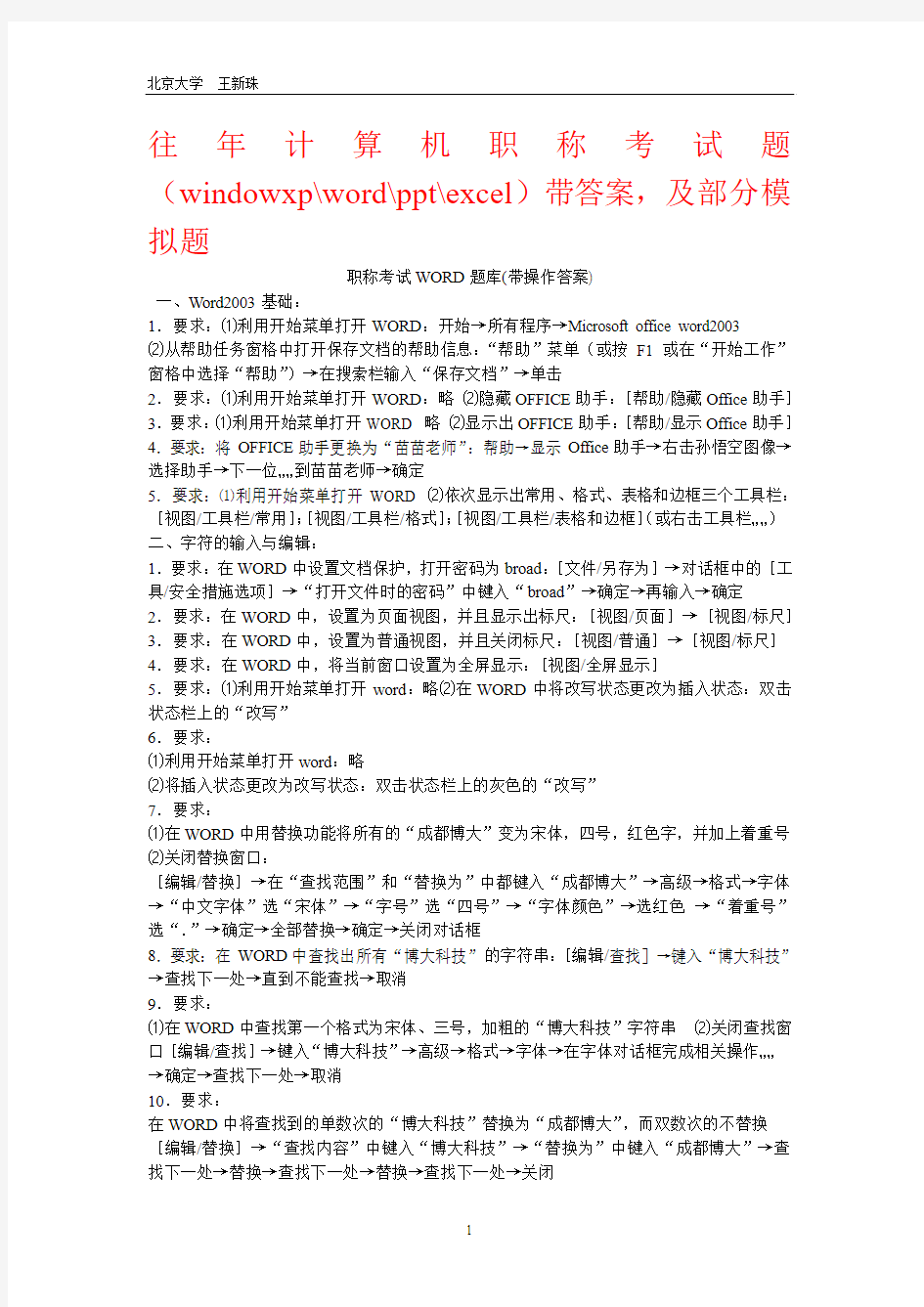

往年计算机职称考试题(windowxp\word\ppt\excel)带答案,及部分模拟题
职称考试WORD题库(带操作答案)
一、Word2003基础:
1.要求:⑴利用开始菜单打开WORD:开始→所有程序→Microsoft office word2003
⑵从帮助任务窗格中打开保存文档的帮助信息:“帮助”菜单(或按F1或在“开始工作”窗格中选择“帮助”)→在搜索栏输入“保存文档”→单击
2.要求:⑴利用开始菜单打开WORD:略⑵隐藏OFFICE助手:[帮助/隐藏Office助手]3.要求:⑴利用开始菜单打开WORD 略⑵显示出OFFICE助手:[帮助/显示Office助手]4.要求:将OFFICE助手更换为“苗苗老师”:帮助→显示Office助手→右击孙悟空图像→选择助手→下一位……到苗苗老师→确定
5.要求:⑴利用开始菜单打开WORD ⑵依次显示出常用、格式、表格和边框三个工具栏:[视图/工具栏/常用];[视图/工具栏/格式];[视图/工具栏/表格和边框](或右击工具栏……)二、字符的输入与编辑:
1.要求:在WORD中设置文档保护,打开密码为broad:[文件/另存为]→对话框中的[工具/安全措施选项]→“打开文件时的密码”中键入“broad”→确定→再输入→确定
2.要求:在WORD中,设置为页面视图,并且显示出标尺:[视图/页面]→[视图/标尺]3.要求:在WORD中,设置为普通视图,并且关闭标尺:[视图/普通]→[视图/标尺]4.要求:在WORD中,将当前窗口设置为全屏显示:[视图/全屏显示]
5.要求:⑴利用开始菜单打开word:略⑵在WORD中将改写状态更改为插入状态:双击状态栏上的“改写”
6.要求:
⑴利用开始菜单打开word:略
⑵将插入状态更改为改写状态:双击状态栏上的灰色的“改写”
7.要求:
⑴在WORD中用替换功能将所有的“成都博大”变为宋体,四号,红色字,并加上着重号
⑵关闭替换窗口:
[编辑/替换]→在“查找范围”和“替换为”中都键入“成都博大”→高级→格式→字体→“中文字体”选“宋体”→“字号”选“四号”→“字体颜色”→选红色→“着重号”选“.”→确定→全部替换→确定→关闭对话框
8.要求:在WORD中查找出所有“博大科技”的字符串:[编辑/查找]→键入“博大科技”→查找下一处→直到不能查找→取消
9.要求:
⑴在WORD中查找第一个格式为宋体、三号,加粗的“博大科技”字符串⑵关闭查找窗口[编辑/查找]→键入“博大科技”→高级→格式→字体→在字体对话框完成相关操作……→确定→查找下一处→取消
10.要求:
在WORD中将查找到的单数次的“博大科技”替换为“成都博大”,而双数次的不替换[编辑/替换]→“查找内容”中键入“博大科技”→“替换为”中键入“成都博大”→查找下一处→替换→查找下一处→替换→查找下一处→关闭
11.要求:
⑴在WORD中将所有宋体四号的“博大科技”变为隶书,三号,蓝色的“成都博大”
⑵关闭替换窗口:
[编辑/查找]→“查找内容”中键入“博大科技”→高级→格式→字体→在字体对话框完成相关操作(宋体、四号)→确定→“替换”标签→在“替换为”中键入“成都博大”→格式→字体→在字体对话框完成相关操作(隶书,三号,蓝色)→确定→全部替换→确定→关闭
12.要求:⑴在WORD中将所有的“博大科技”替换为“成都博大”⑵关闭替换窗口[编辑/替换]→“查找内容”中键入“博大科技”→“替换为”中键入“成都博大”→全部替换
13.要求:⑴在WORD中使用工具栏,剪切已选中的文字:点⑵撤消已剪切的文字:点⑶恢复已做的剪切动作:点
14.要求:⑴在WORD中输入“这是我的练习文件”:略⑵用撤消将输入的文字去掉:点15.要求:在WORD中利用菜单将文件的第一个段落,复制到文章末尾:
向上拖拽滚动条→选中第一段→右击→复制→向下拖拽滚动条→单击文章末尾(出现光标)→右击→粘贴
16.要求:在“博大考神《国家公务员录用考试培训系统》”后加批注“博大考神公务员云梯”
点审阅工具栏的第四个按钮→在“批注[bl]:”右边键入“博大考神公务员云梯”→回车17.要求:在WORD中设置输入文字时,WORD不进行拼写和语法检查:
[工具/选项]→点“键入时检查拼写”→点“键入时检查语法”→确定
18.要求:在WORD中设置不隐藏WORD中的拼写和语法检查错误
[工具/选项]→点“键入时检查拼写”→点“隐藏文档中的拼写错误”→确定
19.要求:在WORD中对当前文件进行一次拼写和语法检查,将所有的错误全部更改
[工具/拼写和语法]→忽略一次;[工具/拼写和语法]→更改→更改……→确定
20.要求:在WORD中依次设置不显示出段落标记,显示出非打印字符
[工具/选项]→“视图”标签→“格式标记区域”除了“段落标记”和“全部”不打钩,其余点出对钩→确定
21.要求:在WORD中依次设置不显示出非打印字符,但显示出段落标记
同20→对钩情况与上题相反
22.要求:在WORD中删除第一、第三个自然段
选第一段→delete键→选原第三段→delete键
23.要求:在WORD中将第一、第二、第三,三个自然段合并成一个自然段
点第一段末尾→delete→点原第二段末尾→delete
24.要求:在WORD中将第一行最后一个逗号后的内容新起一个段落
单击逗号之后→回车
25.要求:在WORD中设置修订时,插入的文字为双下划线
最后一行工具栏(修订工具栏)的显示按钮列表→选项→插入内容列表选“双下划线”26.要求:在WORD中修订文本,将第一个自然段删除
[工具/修订]→选第一段→delete
27.要求:
在WORD中修订文本,将第一个自然段的“搏”改为“博”
[工具/修订]→删除“搏”→输入“博”→回车
28.要求:
在WORD中,设置修订时,删除的文字为鲜绿色:
最后一行工具栏(修订工具栏)的显示按钮列表→选项→“删除内容”后面对应的颜色栏选“鲜绿色”
29.要求:
在WORD中设置修订时,将删除的文字以批注方式显示出来
最后一行工具栏(修订工具栏)的显示按钮列表→选项→将“从不”选为“总是”
30.要求:
⑴选择第一段:拖动垂直滚动条到最上方→选第一段
⑵选择全文:[编辑/全选]
31.要求:
⑴将插入点定位在第10行:编辑→定位→行→10→定位
⑵选择“国家公务员考试”:拖拽选中该行的“国家公务员考试”
32.要求:在WORD中将文件的前三个段落,移动到文章末
拖动垂直滚动条到最上方→选前三段→ctrl+x(或右击/剪切)→点垂直滚动条下方的空白区域→点文末→ctrl+v(或右击/粘贴)
33.要求:
在WORD正文中用自动图文集输入“成都博大科技发展有限公司”,已知其对应源为“博司”
点文档最后→输入“博司”回车
34.要求:
⑴在WORD中设置当输入“成才博大”时,自动更正为“成都博大”⑵输入“成才博大”[工具/自动更正选项]→勾选“键入时自动替换”→“替换”中输入“成才博大”→“替换为”中输入“成都博大”→添加→确定:输入“成才博大”→回车
35.要求:
⑴在WORD中设置自动更正为键入时自动替换⑵输入(c)符号:
[工具/自动更正选项]→点“键入时自动替换”→确定;输入“(c)”→回车
36.要求:
⑴在WORD中设置句首字母大写:[工具/自动更正选项]→点“句首字母大写”
⑵输入“broad”并回车:略
37.要求:
⑴在WORD中设置更正前两个字母连续大写:[工具/自动更正选项]→更正前两个字母连续大写
⑵输入“BRoad”并回车查看设置效果:略
38.要求:在自动更正中增加“成博”对应的文字为“成都博大科技发展有限公司”:[工具/自动更正选项]
39.要求:在WORD中将自动更正中的“成博”更改为“博司”,其对应文字不变:[工具/自动更正选项]→从下面找到“成博成都博大科技发展有限公司”→把“成博”删去→输入“博司”→替换→确定
40.要求:在WORD中,将自动图文集中的词条:“成都博大科技有限公司”更改为:“成都博大股份公司”:[插入/自动图文集/自动图文集]→选“成都博大科技有限公司”并双击→上方改为“成都博大股份公司”→添加→删除“成都博大科技有限公司”条目→确定41.要求:
在WORD中,增加设置自动图文集中的词条:“中华人民共和国”:[插入/自动图文集/自动图文集]→输入“中华人民共和国”→添加→确定
42.要求:在WORD中,将自动图文集中的词条:“中华人民共和国”删除:[插入/自动图文集/自动图文集]→选词条“中华人民共和国”→删除→确定
43.要求:在WORD中,增加设置自动图文集中的词条:“成都博大科技有限公司”:略三、字符排版:
1.要求:利用工具栏设置标题格式为隶书、一号、用字体对话框将标题效果设置为阴文、并查看排版效果
选中标题文字“公司简介”→格式工具栏的字体下拉列表选“隶书”→字号下拉列表选“一号”→[格式/字体]→勾“阴文”→确定→单击空白处
2.要求:利用工具栏将“成都博大”设置为隶书、三号、加粗、红色、并查看排版效果
选中“成都博大”→格式工具栏字体下拉列表选“隶书”→字号选“三号”→加粗按钮→单击颜色按钮下拉选列表选→单击空白处
3.要求:将第一个自然段中的“有限公司”四个字的位置提高6磅
选中“有限公司”→[格式/字体]→位置下拉列表选“提升”→磅值“6”→确定
4.要求:利用字体对话框将第一个自然段中的文字的字符间距设为紧缩2磅
选第一段(三次单击)→[格式/字体]→间距下拉列表选“紧缩”→磅值“2”→确定5.要求:
利用字体对话框将第一个自然段中的文字的字符间距设为加宽3磅
选第一段(三次单击)→[格式/字体]→间距下拉列表选“加宽”→磅值“3”→确定6.要求:
在当前WORD文档中,将第一个自然段中的“成都博大科技发展有限公司”字符缩放设为180%
选中“成都博大科技发展有限公司”→[格式/字体]→把“130%”改为“180%”→确定7.要求:
利用字体对话框将第一个自然段中的“成都博大科技发展有限公司”字符缩放设为130%(略) 8.要求:
利用字体对话框将第一个自然段加红色的波浪下划线、并查看排版效果
选第一段(三次单击)→[格式/字体]→下划线线型选“波浪线”→下划线颜色选红色→确定
9.要求:
⑴将第一个自然段中的“科技发展”四个字的位置提高4磅
⑵将“有限公司”四个字的位置降低6磅
选“科技发展”→[格式/字体]→位置下拉列表选“提升”→磅值“4”→确定;选“有限公司”→[格式/字体]→位置下拉列表选“降低”→磅值“6”→确定
10.要求:
输入数学符号M的平方
在“M2”下方单击以出现光标→键入“M2”回车→选中“2”→[格式/字体]→上标→确定
11.要求:
⑴将第一个自然段的动态效果设置为:礼花绽放
⑵并查看排版效果
选第一段(三次单击)→[格式/字体]→“文字效果”标签→礼花绽放→确定→空白处单击
12.要求:
⑴用字体对话框依次设置第一自然段中的“贡献”格式为隶书、一号、阳文
⑵并查看排版效果:
选“贡献”→[格式/字体]→中文字体下拉列表选“隶书“→字号下拉列表选“一号”→勾“阳文”→确定
13.要求:
⑴用字体对话框依次将第二自然段设置为:楷体、加粗、三号、红色单下划线
⑵并查看排版效果
选第二段(三次单击)→[格式/字体]→中文字体下拉列表选“楷体“→字号下拉列表选“三号”→字形下拉列表选“加粗”→下划线线型下拉列表选单线→下划线颜色下拉列表选红色→确定
14.要求:
⑴用字体对话框依次将第一自然段设置为:隶书、一号、空心、加着重号:略
⑵并查看排版效果:略
15.要求:
⑴用字体对话框依次将第二个自然段中的“博大科技”设置为:楷体、三号、蓝色、阴影:略
⑵并查看排版效果:略
16.要求:
⑴用字体对话框依次将“职称”二字设置为隶书、加粗、三号、双删除线:略
⑵并查看排版效果:略
17.要求:
⑴利用工具栏依次将第一自然段设置为:黑体、14号、加字符边框,加字符底纹,红色:略
⑵并查看排版效果:略
18.要求:
⑴利用工具栏将第二自然段设置为:加单下划线、字符150%的缩放,字为蓝色:略
⑵并查看排版效果:略
19.要求:
⑴用工具栏依次将第一自然段设置为:黑体、小三号、倾斜并加字符底纹:略
⑵并查看排版效果:略
20.要求:输入水的化学符号:H2O
在“H2O”下方单击以出现光标→键入“H2O”回车→选中“2”→[格式/字体]→下标→确定
21.要求:⑴设置上面的文字样式为下面文字的样式:选中下面的文字→点常用工具栏上的“格式刷”按钮→选中上面的文字
⑵查看结果:空白处单击
22将第一自然段的格式清除
选第一段(三次单击)→格式工具栏“样式”按钮的下拉列表→清除格式→空白处单击23.要求:
⑴将“全国职称计算机考试培训系统”双行合一⑵查看结果
选“全国职称计算机考试培训系统”→[格式/中文板式/双行合一]→确定
24.要求:
⑴将“博大考神”四个字合并字符⑵查看结果
选“博大考神”→[格式/中文板式/合并字符]→确定→空白处单击
25.要求:
⑴用增大圈号给“博大”两个字加圈⑵查看结果
依次选中“博大”二字→格式→中文版式→带圈字符……
26.要求:
⑴给“博大考神”加注拼音⑵查看结果
格式→中文版式→拼音指南……
27.要求:
⑴把标题的英文字符转换成大写⑵查看结果
选中标题→[格式/字体]→全部大写字母→确定
28.要求:
⑴把全文转换成繁体⑵查看结果
[编辑/全选]→[工具/语言/中文繁简转换]→简体中文转换为繁体中文→确定
29.要求:
将第一个自然段中的“有限公司”四个字的位置降低6磅
选中“有限公司”→格式→字体→字符间距→位置下拉列表选“降低”→输入磅值→确定30.要求:
⑴把第一自然段的文字转换成繁体字⑵查看结果
31.要求:
⑴把标题的英文字符转换成⑵查看结果
选中标题的英文字符→[格式/字体/小型大写字母]→确定
32.要求:
⑴设置上面的文字样式为下面文字的样式⑵查看结果(利用格式刷完成即可)
33.要求:
⑴设置上面的文字样式为下面文字的样式⑵查看结果:略
34.要求:
⑴设置上面的文字样式为下面文字的样式⑵查看结果:略
35.要求:
⑴利用字体对话框将第一个自然段中的“成都博大”的字符格式“加粗、红色、删除线、阴影”依次去掉
⑵查看排版效果:
选中“成都博大”→[格式/字体]→“加粗”改为“常规”,“红色”改为“自动”→确定36.要求:
⑴利用字体对话框依次去掉第一个自然段中的字符格式“倾斜加粗、蓝色、阴影”
⑵查看排版效果
选中第一个自然段→[格式/字体]→字型常规\颜色自动\阴影取消勾选→确定
37.要求:
⑴将第一个自然段中的“软件开发”的字符格式复制到第二个自然段中的“人事教育考试”:略
⑵查看排版效果:略
38.要求:将标题中的“成都博大”四个字的格式,复制到第一自然段的“科技发展有限公司”(使用格式刷完成即可。)
39.要求:⑴将第二个自然段的动态效果设置为:乌龙绞柱⑵并查看排版效果
选中第二自然段→格式/字体/文字效果/乌龙绞柱→确定
40.要求:⑴把第一自然段的文字转换成简体字⑵查看结果
选中第一自然段→[工具/语言/中文繁简转换]→繁体中文转换为简体中文→确定
四、段落排版:
1.要求:利用“显示格式”任务窗格比较第一自然段和第三自然段中的“成都博大”格式有什么差异
[格式/显示格式]→选第一段“成都博大”→点“与其他选定内容比较”→选第三段“成都博大”
2.要求:⑴在WORD中,将第一个自然段设置为波浪线带阴影的边框,段落底纹为“灰色-10”
⑵查看设置效果:
选第一段→[格式/边框和底纹]→点“阴影”→线型选→“底纹”标签→第一行第三个→确定→空白处单击
3.要求:在WORD中,将第三个自然段设置为:红色的21/2磅双线带阴影的边框
选定→[格式/边框和底纹]……
4.要求:⑴在WORD中将第二个自然段设置为:第一种虚线、蓝色3磅段落边框
⑵查看设置效果
选第二段→[格式/边框和底纹]→点“方框”→线型选第二个→颜色选蓝色→宽度选“3磅”→确定→空白处单击
5.要求:在WORD中,将前三个自然段设置为“单倍行距”,段前1行,段后2行并查看效果
选前三段→[格式/段落]→行距选“单倍行距”→段前改为“1”→段后改为“2”→确定→空白处单击
6.要求:在WORD中,利用标尺设置前三个自然段右缩进四个汉字
选前三段→拖水平标尺的“右缩进”按钮向左移四个汉字的位置
7.要求:在WORD中调出标尺,将第一个自然段设置为首行缩进两个汉字
[视图/标尺]→选第一段→拖水平标尺的“首行缩进”按钮向右移二个汉字的位置8.要求:在WORD中,利用标尺将前两个自然段设置左缩进两个汉字,然后隐藏标尺
选前两段→拖水平标尺的“左缩进”按钮向右移两个汉字的位置→[视图/标尺]
9.要求:在WORD中,利用菜单设置前三个自然段左缩进2字符,右缩进2个字符,并且悬挂缩进两个字符,并查看效果
选前三段→[格式/段落]→把“缩进”的左中的“3”改为“2”……
10.要求:在WORD中,将前三个自然段的样式改为“正文文本缩进2”
选前三段→[格式/样式和格式]→右窗格下方显示选为“所有样式”→通过滚动条找到并点击“正文文本缩进2”
11.要求:在WORD中,将前三个自然段的样式改为“正文文本3”:略
12.在WORD中,将前二个自然段的样式改为“正文”:略
13.在WORD中,利用样式和格式任务窗格删除第一个自然段的段落样式
选第一段→[格式/样式和格式]→清除
14.要求:⑴利用查找和替换将所有“broad1”段落样式用“BD1”样式替换⑵关闭替换对话框
[编辑/查找]→高级→格式→样式→选“broad1”→确定→“替换”标签→点“替换为”后出现光标→格式→样式→选“BD1”→确定→全部替换→确定→确定→关闭
15.要求:⑴在WORD中,调出网络线⑵利用格式刷将第二自然段的样式复制给第一个自然段⑶并查看设置效果[视图/网络线];选第二段→工具栏上“格式刷”按钮→刷第一段
16.要求:⑴在WORD中将段落样式“broad1”复制给第二自然段⑵查看操作结果
单击第二段→[格式/样式和格式]……
17.要求:在WORD中,新建第一自然段的样式名为“broad1”
选第一段→[格式/样式和格式]→新样式→名称broad1……
18.要求:在WORD中,利用菜单将第二个自然段设置为居中对齐,第三自然段设置为右对齐
单击第二段→[格式/段落]……单击第三段→[格式/段落]……
19.要求:在WORD中,将前两个自然段分为四栏排版,第一栏四个字符,第二栏八个字符,第三栏四个字符,加分隔线,并查看效果:选前两个段→[格式/分栏]→栏数的“1”改为“4”→栏宽相等前的勾去掉→把栏1的“8.49”改为4→栏2的“8.49”改为“8”……20.要求:在WORD中,将前三个自然段分为四栏排版,加分隔线,并查看效果:选前三段→[格式/分栏]……
21.要求:在WORD中,将分栏排版的段落取消分栏排版:选分栏排版的段落→[格式/分栏]→一栏→确定→单击空白处
22.要求:将第二自然段设为段中不分页,与下段同页:选第二段→[格式/段落]→“换行和分页”标签……
23.要求:将所有标题2改为黑体、三号、居中:[格式/样式和格式]→右击“标题2+首行”→修改样式……
24.要求:⑴利用工具栏将“网站的规划与建设”设为标题2 ⑵利用工具栏将“对外承接业务”的格式清除:点“网站的规划与建设”→点格式工具栏的“样式”下拉列表(左数第二个)→选“标题2”;点“对外承接业务”→点格式工具栏的“样式”下拉列表→选“清除格式”
25.要求:将所有标题3改为正文:点标题文字“已成功开发的人事考试培训系统发有:”→右窗格中的“全选”按钮→滚动条下移→选“正文”
26.要求:在WORD中,将当前位置上的首字悬挂下沉取消:[格式/首字下沉]→无→确定
27.要求:在WORD中,将第二个自然段设置首字悬挂下沉,下沉两行,并查看效果:[格式/首字下沉]……
28.要求:在WORD中,将第一个自然段设置首字下沉,下沉3行,字体为隶书,并查看效果:[格式/首字下沉]……
29.要求:利用“显示格式”任务窗格显示“成都博大”的格式:选“成都博大”→[格式/显示格式]
30.要求:将所有正文样式的文字改为四号字:右击右窗格中的“正文”→修改样式……31.要求:在WORD中,将选定的自然段设置项目符号为方框,并查看效果:[格式/项目符号和编号]……
32.要求:在WORD中,将选定的自然段设置项目符号为“书本”符号,并查看效果:[格式/项目符号和编号]→自定义……
33.要求:在WORD中,将前四个自然段的编号设置为ABCD的样式,并查看效果:[格式/项目符号和编号]……
34.要求:在WORD中,将前三个自然段的编号设置为甲乙丙丁的样式,并查看效果:[格式/项目符号和编号]……
35.要求:在WORD中,将有项目符号的段落取消项目符号:[格式/项目符号和编号]……无
36.要求:在WORD中,将有编号的段落取消编号:选前三段→[格式/项目符号和编号]……无
37.要求:在WORD中,设置前三个自然段行间距为最小值0磅:选前三段→[格式/段落]……38.要求:在WORD中,将前三个自然段的行间距设为“双倍行距”,并查看效果:选前三段→[格式/段落]……
五、插入技术:
1.要求:在WORD中,为第一个自然段的“《博大考神》”文字加超级链接,链接到桌面上的“博大说明.doc”:选“《博大考神》”→[插入/超级链接]→查找范围下拉列表→桌面……2.要求:在WORD中,为第一个自然段的“成都博大”加超级链接,链接到:https://www.doczj.com/doc/265029038.html,/":选第一段“成都博大”→[插入/超级链接]→地址中键入https://www.doczj.com/doc/265029038.html,→确定
3.要求:在WORD中插入当前计算机的时间(格式为上午/下午XX时XX分):[插入/日期和时间]……
4.要求:当前文档,末尾插入保存文件的日期(格式为年-月-日):定位到文末→[插入/域]……
5.要求:⑴在WORD中插入当前计算机的日期和时间⑵格式为:XXXX年XX月XX 日星期X:[插入/日期和时间]……
6.要求:在WORD中,将数字123格式变为:“①②③…”:分别选⑴⑵3→[插入/数字]……7.要求:用WORD的插入技术,插入如下字符:④方法:[插入/数字]……
8.要求:在WORD中,将数字123的格式变为“壹贰叁”:分别选⑴⑵3→[插入/数字]……9.要求:⑴在WORD中,在第二个自然段的开头插入特殊符号(书本):[插入/符号]……
⑵利用工具栏将大小设置为四号:选中该符号→四号
10.要求:在WORD中,在第一个自然段的最后,插入注册符:[插入/符号]→特殊符号……11.要求:在WORD中,在第一个“《博大考神》”后,插入商标符:[插入/符号]→特殊符号……
12.要求:⑴在WORD中,设置输入时,插入电话符号:[插入/符号]→电话→插入;[工具/自动更正选项]→添加自动更正词条;输入“@!”⑵插入这个符号:输入“@!”回车13.要求:⑴在WORD中,将插入符号中的蜡烛的快捷键设为:Ctrl+A:[插入/符号]→蜡烛→快捷键→点蜡烛→按Ctrl+A→指定⑵利用快捷键插入蜡烛:按Ctrl+A
14.要求:⑴打开“审阅”工具栏:[视图/工具栏/审阅]⑵在WORD中,为第二个自然段的“成都博大”作批注:选“成都博大”→[插入/批注]……⑶批注内容为:“全称:成都博大科技发展有限公司”:略
15.要求:在WORD中,在第一自然段和第二自然段之间,插入桌面上的Broad.doc文件:定位→[插入/文件]……
16.要求:⑴在当前文档页面的页面纵向中心右侧插入页码(页码格式为“一、二、三”)⑵第一页从5开始3、返回工作界面:[插入/页码]……
17.要求:⑴在当前文档页面的纵向内侧的居中位置插入页码⑵页码格式为“I、II、III”⑶在第一页上,不显示出页码:同上
18.要求:⑴在当前文档的页面顶端的中间位置插入页码⑵页码格式为“A、B、C”:略19.要求:⑴在WORD中,为第二个自然段的“成都博大”作脚注⑵注释内容为:“全称:成都博大科技发展有限公司”:[插入/引用/脚注和尾注]……
20.要求:⑴在WORD中,为第一个自然段中的“《博大考神》”作尾注⑵注释内容为:“博大公司生产的帮助用户通过考试的教学软件”:选第1段《博大考神》→[插入/引用/脚注和尾注]→插入→输入“博大公司生产的帮助用户通过考试的教学软件”→通过滚动条向上翻页
21.要求:用WORD的插入技术,插入:§:[插入/符号]→“特殊符号”标签→小节§
→确定
六、图文混排:
1.要求:⑴在当前WORD文档中,打开图片工具栏:[视图/工具栏/图片工具栏](或工具栏空白处右击……)⑵将选中的图形,设置为灰度:选中图片→图片工具栏的“颜色”按钮→灰度
2.要求:在当前WORD文档中将图片设为黑白:选中图片→→黑白
3.要求:⑴将图片的文字环绕方式改为“四周型”⑵将图形的对高度设为60%和宽度设为120%:选中图片→右击→设置图片格式→“版式”标签→四周型→“大小”标签→“锁定纵横比”的勾去掉→缩放中的高度改为60%→宽度改为120%→确定
4.要求:⑴在当前WORD文档中,利用右键复制第一个图形到第三个自然段右侧:选中图片→右击→复制→再在图片上右击→粘贴→拖动图形到第三段右侧⑵并用图片格式对话框将图形的对比度设为80%和亮度设为60%:右击→设置图片格式……
5.要求:在当前WORD文档中,插入剪贴画中的动物中的兔子,并将图形设为灰度:[插入/图片/剪贴画]→在右任务窗格的搜索文字中输入“动物”→搜索→点兔子图案→插入→选中图片→图片工具栏上的“颜色”按钮→灰度
6.要求:⑴将图形中的文字部分裁剪掉,只剩下标志:选中图片→图片工具栏的“剪裁”按钮→从左下角往右上拖去掉文字部分⑵运用图片对话框将图形设为冲蚀:选中图片→→冲蚀
7.要求:⑴关闭任务窗格:略⑵在当前WORD文档中,插入桌面上的Broad.jpg图形:[插入/图片/来自文件]……
8.要求:⑴打开剪贴画任务窗格:[插入/图片/剪贴画]⑵搜索“动物”类剪贴画:在左侧任务窗格中输入“动物”→搜索⑶插入剪贴画中的老虎:点老虎图案
9.要求:在当前WORD文档中,将已经组合的图标取消组合,并将Broad标志位置下移一层:选中对象→右击→组合→取消组合;选中图标右击→叠放次序→下移一层
10.要求:在当前WORD文档中,将已有的几个图片进行组合:按Shift键配合鼠标单击选中所有图形→右击→组合
11.在当前WORD文档中将已经组合的图标取消组合,并将Broad标志置于最顶层:参考9。
12.要求:⑴在当前WORD文档中,插入一个圆:点下面绘图工具栏的“椭圆”按钮→按Shift键在空白处拖画正圆⑵将线条设为红色1磅圆点虚线,并用浅绿色填充这个圆:点下面绘图工具栏上的“线条颜色”按钮选红色→点绘图工具栏上的“线型”按钮选1磅→点绘图工具栏上的“虚线线型”按钮选圆点→点绘图工具栏上的“填充颜色”按钮选浅绿⑶为这个圆加三维样式14:点绘图工具栏上的“三维效果样式”按钮选样式14
13.要求:在当前WORD文档中,插入一个自选图形中的双箭头,边框颜色为蓝色,并加阴影为阴影样式6:点下面绘图工具栏的“自选图形”按钮→线条→双箭头→在空白处拖画双箭头……
14.要求:在当前WORD文档中,插入一个自选图形为爆炸型2(应为1),并在中间加上文字“新闻”,并加阴影为阴影样式2:点下面绘图工具栏的“自选图形”按钮→自选图形→星形与旗帜→爆炸型 1 →在空白处拖画→在图形上右击→添加文字→键入“新闻”回车……
15.要求:在当前WORD文档中,插入一个圆角矩形标注,并在中间加上文字“注解”,并为它加上三维样式1:略
16.要求:在当前WORD文档中,插入一个基本形状中的笑脸,并将笑脸旋转45度:……右击图片→设置自选图形格式→“大小”标签→把“0°”改为“45°”→确定
17.要求:⑴在当前WORD文档中,插入一个基本形状中的心型:……基本形状→心型⑵设边线为黄色,填充为红色:绘图工具栏……⑶线形为3磅圆点虚线:绘图工具栏……18.要求:⑴在当前WORD文档中,插入一个星与旗帜中的竖卷型:略⑵设填充为编织物纹理:点绘图工具栏的“填充颜色”按钮→填充效果……
19.要求:压缩选中的图片,选择分辨率为web/屏幕:选图片→[视图/工具栏/图片]→图片工具栏的“压缩工具”按钮……
20.要求:⑴在当前WORD文档中,利用工具栏插入一个矩形:略⑵将线条设为红色的3磅双实线,用黄色填充这个矩形:略
21.要求:⑴将图片设置为浮于文字上方:在菜单栏右侧空白处右击→图片→图片工具栏的“文字环绕”按钮……⑵将图片透明度设为50%:图片工具栏的“设置透明色”按钮22.要求:在当前WORD文档中,将文档中的“计算机”图形的大小改为7CM高,7CM 宽:选图片→右击→设置图片格式……
23.要求:⑴将图形中的标志部分裁剪掉,只剩下文字部分:图片工具栏的“剪裁”按钮→从左上角往右下拖去标志部分⑵然后将图形的亮度和对比度设为75%:右击→设置图片格式……
24.要求:⑴设置图形的阴影为“阴影样式14”:图片工具栏的阴影工具→第4行第2个⑵将阴影向下移两次:图片工具栏的阴影工具→阴影设置→单击两次阴影设置工具栏的“略向下移”按钮
25.要求:在当前WORD文档中的当前图形中,设置图形的阴影为“阴影样式6”,并将阴影的颜色设置为“浅绿”色:略
26.要求:将图片方向调正:选图片→拖绿色圆形句柄顺时针转正
27.要求:在当前WORD文档中,将图形的文字环绕方式设置为四周型:调出图片工具栏→工具栏上的“文字环绕”按钮……
28.要求:在当前WORD文档中,将图片重设:调出图片工具栏→“重设图片”按钮29.要求:将图形大小改为高度为80%,宽度为80%:右击→设置图片格式……
30.要求:⑴设置图片的题注为“公司图片一”:选中图片→[插入/引用/题注]→新建标签→键入“公司图片”→确定→编号→格式选“一.二.三…”→确定→确定⑵将题注文字居中:点格式工具栏上的“居中”按钮
31.要求:⑴在当前WORD文档中,将Broad.bmp设置为透明:单击图片→图片工具栏上的“设置透明色”按钮⑵加阴影样式18:绘图工具栏上的“阴影样式”按钮
32.要求:在当前WORD文档中,将图形的文字环绕方式设置为紧密型:[绘图/工具栏/图片](或右击菜单右侧空白处→图片)→工具栏上的“文字环绕”按钮→紧密型环绕33.要求:⑴将图片用玫瑰红色填充:……第5行第1个……⑵边框用红色、圆点、3磅、的双线:参考12。
34.要求:将图片用浅绿色填充,边框用蓝色,1磅的实线:参考12。
35.要求:设置图片的对齐方式为:居中对齐:右击→设置自选图形格式……
36.要求:在当前WORD文档中,将图形设置为文字穿越型环绕:[视图/工具栏/图片](或右击工具栏空白处……)→图片工具栏→环绕→穿越型→其它方式→高级……
37.要求:在当前WORD文档中,将上面图形设置为下面图形的样子:单击上面图形→[视图/工具栏/图片]→图片工具栏的“设置透明色”按钮→单击上面图形→绘图工具栏的“阴影样式”按钮→阴影样式13
38.要求:在当前WORD文档中,将上面图形设置为下面图形的样子:单击上面图形→绘图工具栏的“阴影样式”按钮→阴影样式12→绘图工具栏的“阴影样式”按钮→阴影设置→阴影设置工具栏上的“阴影颜色”按钮→蓝色
39.要求:在当前WORD文档中,将上面图形设置为下面图形的样子:参考38。
40.要求:设置图片的对齐方式为:左对齐:双击图片……
41.要求:设置图片的对齐方式为:右对齐:双击图片……
42.要求:在当前WORD文档中,将上面图形设置为下面图形的样子:选中图片→右击→设置图片格式→“颜色与线条”标签→颜色选深绿色→“大小”标签→旋转改为“-45°”→确定
七、艺术字:
1.要求:利用“艺术字”工具栏,将当前艺术字文字更改为“计算机职称考试”:[视图/工具栏/艺术字](或右击→显示“艺术字”工具栏)→艺术字工具栏上的“编辑文字”按钮→改为“计算机职称考试”→确定
2.要求:利用“艺术字”工具栏,将当前艺术字文字更改为“计算机职称考试”:艺术字工具栏上的“编辑文字”按钮→直接回车确认
3.要求:将当前艺术字样式更改为最后一行的第四种:艺术字工具栏上的“艺术字库”按钮……
4.要求:⑴在当前WORD文档中,插入艺术字,最后一行最后一种样式:[插入/图片/艺术字]……⑵设置文字为“博大科技”,行楷,44号,加粗:文字改为“博大科技”→选中“博大科技”→字体选“华文行楷”→字号选44→加粗按钮→确定
5.要求:⑴在当前WORD文档中,插入艺术字,第一行第一种样式:略⑵、设置文字为“成都博大”,隶书,40号,加粗:略
6.要求:在当前WORD文档上的当前艺术字中,将艺术字更改为竖排文字,并设置对齐方式为延伸调整:艺术字工具栏上的“竖排/横排文字”按钮→“对齐方式”按钮→延伸调整
7.要求:设置当前艺术字的边线为蓝色,实线,1.25磅(无实线,1.25磅的设置),填充颜色选淡蓝色:艺术字工具栏上的“对象”按钮(或右击→设置艺术字格式)→填充颜色选淡蓝→透明度的“0 %”改为“50 %”→线条颜色选蓝色→确定
8.要求:在当前WORD文档上的当前艺术字中,设置艺术字大小为高5CM,宽5CM,并且旋转50度:右击→设置艺术字格式……
9.要求:在当前WORD文档上的当前艺术字中,设置艺术字的高度为原来的150%,宽度为120%,并且旋转30度:右击→设置艺术字格式……
10.要求:利用“艺术字”工具栏,在当前WORD文档上的当前艺术字中,设置艺术字的形状为正三角形:单击当前艺术字→艺术字工具栏上的“艺术字形状”按钮……
11.要求:在当前WORD文档上的当前艺术字中,设置艺术字为字母高度相同,并且字符间距为很松:艺术字工具栏上的“字母高度相同”按钮→“字符间距”按钮→很松12.要求:在当前WORD文档上的当前艺术字中,将艺术字更改为横排文字,并设置对齐方式为字母调整:艺术字工具栏上的“竖排/横排文字”按钮→“对齐方式”按钮→字母调整
13.要求:⑴将当前艺术字设置阴影,样式为阴影样式1:绘图工具栏的……⑵阴影颜色为浅绿色:略。
14.要求:⑴设置当前艺术字为阴影样式7;⑵阴影为褐色:略
15.要求:⑴为当前艺术字设置三维样式15:点绘图工具栏上的“三维效果样式”按钮……
⑵并设置深度为288磅,方向为平行:点绘图工具栏上的“三维效果样式”按钮→三维设置→三维设置工具栏的“深度”按钮→288磅→“方向”按钮→平行
16.要求:在当前WORD文档上的当前艺术字中,为艺术字设置三维效果,设置为三维样式3,并设置照明角度为左上角,明亮程度为普通:→三维样式3→→三维设置→三维设
置工具栏上的“照明角度”按钮→第1行第1个→→普通
17.要求:在当前WORD文档上的当前艺术字中⑴为艺术字设置三维效果,设置为三维样式12:略⑵设置表面效果为金属效果:→三维设置→三维设置工具栏上的“表面效果”按钮……
⑶将三维的颜色设置为淡紫色:略
18.要求:利用艺术字工具条设置当前艺术字文字环绕方式为紧密型:[视图/工具栏/艺术字](或右击→显示“艺术字”工具栏)……
19.要求:利用对话框,在当前WORD文档上的当前艺术字中,设置艺术字的文字环绕方式为穿越型,并且文字只在最宽的一侧:右击→设置艺术字格式……
20.要求:利用“艺术字”工具栏,在当前WORD文档上的当前艺术字中,设置艺术字的形状为右牛角形:[视图/工具栏/艺术字](或右击→显示“艺术字”工具栏)→艺术字工具栏上的“艺术字形状”按钮……
八、表格:
1.要求:在WORD文件的当前表格中,取消表格除首页外其他页出现的前两行的文字,并查看其效果:单击表格内第一行→[表格/标题行重复]→打印预览
2.要求:在WORD文件的当前表格中,设置表格每一页出现前两行的文字,并查看其效果:选表格前两行→[表格/标题行重复]→打印预览
3.要求:在WORD文件的当前表格中,设置表格每一页出现第一行的文字,并查看其效果:略
4.要求:在WORD文件的当前表格中,用公式计算第一人的大学英语与第二人的软件工程、第三人的大学英语成绩(题目错误,第三人的“大学英语”应为“算法设计与分析”)之和:[表格/公式]→=SUM(c2,d3,e4)修改LEFT为c2,d3,e4而得→确定
5.要求:在WORD文件的当前表格中,用公式计算出第三人的平均成绩:点最后一格(F4)→[表格/公式]→=average(LEFT)修改SUM为average而得→确定
6.要求:在WORD文件的当前表格中,用公式找出大学英语成绩的最高分,软件工程成绩的最低分:点大学英语下面空白格→[表格/公式]→=max(ABOVE)(修改SUM而得)→确定;点软件工程列空白格→[表格/公式]→=min(ABOVE)(修改SUM而得)→确定7.要求:在WORD文件的当前表格中,用自动求和计算大学英语成绩的合计和软件工程成绩的平均分:点C5→[表格/公式]→确定;点D5→[表格/公式]→=average(ABOVE)→确定
8.要求:⑴在WORD文件的当前表格中,以大学英语成绩进行有标题行的升序排列⑵查看效果:选“大学英语”列→[表格/排序]→有标题行→升序→确定→单击空白处
9.要求:⑴在WORD文件的当前表格中作有标题排序,以算法设计与分析成绩为降序排列⑵查看效果:略
10.要求:在WORD中的当前表格中,将成绩生成图表,并设置不显示图例:选表格的数字区域→[插入/图片/图表]→点图形→右击→图表选项→“图例”标签……
11.要求:在WORD中的当前表格中,将成绩生成图表,并用三维百分比堆积柱形图来表示人的软件工程、第三人的大学英语成绩之和:选表格数字区域→[插入/图片/图表]→点图形→右击→图表类型→子图表类型中选第2行第3个→确定
12.要求:将表格样式改为“彩色型1”样式:右击→自动套用格式……
13.要求:⑴将文档中已有的表格样式自动套用为“古典型3”⑵查看效果:同上
14.要求:将当前WORD文档转换成表格:选文字→[表格/转换]→点“逗号”→确定15.要求:表格转换成文本,并用逗号将单元格内容分开:选表格→[表格/转换]……16.要求:用擦除按钮将下面表格设置为上面表格的样式:表格和边框工具栏上的“擦除”
按钮→在下面表格按上面表格样式在相应的线段上拖拽进行擦除
17.要求:在WORD文件的当前表格中,在单元格B3(第2列第3行)的左边插入一个新的单元格,使活动单元格右移:定位(“王五”前)→[表格/插入/单元格]……
18.要求:在WORD文档当前表格的第一列和第二列之间插入一列:选第二列→[表格/插入/列(在左侧)]……
19.要求:在WORD文件的当前表格中,在第二行和第三行之间插入一行:略
20.要求:把WORD文件的当前表格中从第5行开始分成两个表格:选第5行→[表格/拆分表格]
21.要求:将第2行第2列单元格拆分成2行3列,并查看效果:定位→[表格/拆分单元格]……
22.要求:在当前WORD文档上的当前艺术字中,设置艺术字为字母高度相同,并且字符间距为很松:错误
23.要求:将有字的两个单元格合并成一个单元格:选定两个格→表格→合并单元格24.要求:在WORD文件中,用“绘制表格”绘制一个两行三列的表格:用表格和边框工具栏的工具拖拽操作
25.要求:删除当前整个表格:点表格→表格→删除→表格
26.要求:删除当前表格里的内容,但并不删除表格本身:拖拽鼠标选内容→键盘DELETE 27.要求:删除单元格单元格B3(第2列第3行),使右侧单元格左移:选第2列第3行→表格→删除→单元格……
28.要求:删除表格第二行和第三列:选第二行→表格→删除→行;选第三列→表格→删除→列
29.要求:在WORD文件中,设置第一个表格格式与第二个表格的格式一致,并查看设置效果:两个表格的不同处是第二列,先设底纹为绿色,字体为楷体,四号字,选颜色为蓝色,然后选表格中的成绩进行居中
30.要求:在WORD文件中,设置表格属性为居中对齐无环绕,并查看设置效果:选表格→右击→表格属性……
31.要求:在WORD文件中,设置第一个表格格式与第二个表格的格式一致,并查看设置效果:选中第一个表格,设外边框为在表格工具栏上依次设置粗细线,蓝色,外边框,再设第一行的文字格式,底纹黄色,字体为华文新魏,四号字,红色
32.要求:在WORD文件的当前表格的首列,加菱形项目符号,并查看其效果:点第一列→格式→项目符号和编号……→打印预览
33.要求:在WORD文件的当前表格的首列,用1、2、3、4来对其单元格进行编号,并查看其效果:点第一列→格式→项目符号和编号……→打印预览
34.要求:在WORD中,设置隐藏表格虚框:选表格→表格→隐藏虚框
35.要求:用“表格和边框”工具栏将表格的外框线设为粗细蓝色线:用表格和边框工具栏操作
36.要求:⑴制作斜线表头,表头样式为样式2 ⑵设置行标题为“科目”,列标题为“姓名”,数据标题为“成绩”:表格→绘制斜线表头……
37.要求:修改上面的表格,制成如下所示的异行表格:表格和边框工具栏的绘制表格工具和擦除工具
38.要求:在WORD文件的当前表格中,用平均分布各行和平均分布各列功能自动调整表格:表格→自动调整→平均分布各行;表格→自动调整→平均分布各列
39.要求:在WORD文件的当前表格中,设置让Word将根据内容自动调整表格宽度:点表格→表格→自动调整→自动调整表格宽度
九、文本框:
1.要求:在WORD文档中,文本框的字体设置为隶书,红色,36号大小,并加粗,倾斜显示并居中对齐:点文本框→右击→字体……→确定;右击→段落→居中对齐
2.要求:⑴在WORD文档中,设置文本框的边线及填充色如右边文本框样式⑵并查看设置效果:点文本框→右击→设置文本框格式……(填充:绿色、边框:红色、线型:最后一个)
3.要求:在WORD文档中,将文本框的宽度设置为7cm,高度设置为5cm:点文本框→右击→设置文本框格式→大小……
4.要求:在WORD文档中,将文本框的环绕方式设置为紧密型右对齐:点文本框→右击→设置文本框格式→版式……
5.要求:⑴在WORD文档中设置文本框的环绕方式为浮于文字之上⑵将文本框设置为根据内容自动调整文本框大小,任意输入文字“成都博大科技发展有限公司”查看效果⑶将文本框复制一份,用鼠标拖动的方式移动到第四自然段起始位置操作步骤:点文本框→右击→设置文本框格式→版式→浮于文字之上—;文本框选项卡→根据内容自动调整文本框大小→确定→输入文字→回车→右击→复制到此处→移动到窗口左下方(题目错误)
6.要求:在WORD文件中,设置文本框的大小为当前大小的150%,并查看效果:点文本框→右击→设置文本框格式→大小高度宽度150%……
7.要求:在WORD文档中,设置文本框的内部边距,上、下、左、右均为:1CM:点文本框→右击→设置文本框格式→大小
8.要求:⑴在WORD文件中,将上面文本框的文字方向改为下面的样子⑵查看效果:选文字→右击→文字方向
9.要求:⑴在WORD文件中,在上面文本框中插入下面所示的艺术字⑵查看效果:[插入/图片/艺术字]→第三行第一个→确定→输入“博大考神成功之门”→选中文字→字体选“华文新魏”→点“加粗”“倾斜”按钮→确定
10.要求:⑴在WORD文件中,制作一个如图所示的透明文本框⑵查看效果:[插入/文本框/横排]→在文档中拖出→右击/设置文本框格式→填充为黄色,透明度为0%→确定11.要求:⑴在WORD文件中,将上面文本框的文字方向改为下面的样子⑵查看效果:选中上面文本框的文字→右击/文字方向→选中间最左排→确定
12.要求:⑴在WORD文档的当前位置插入如右边文字和样式的文本框一个⑵查看效果:[插入/文本框/竖排]→在文档中拖出→输入“博大科技”回车→右击/设置文本框格式……13.要求:⑴插入一个文本框:插入→文本框→横排⑵设置文字环绕为四周:右击→设置文本框格式→版式……⑶把插入的文本框移动到文档第二段末尾:拖拽
14.要求:⑴在WORD文件中,给第二段文字加上蓝色2磅实线文本框⑵查看效果:选第二段文字→插入→文本框→横排……
15.要求:⑴在WORD文件中,将第二自然段文字加上竖排文本框:选第二段文字→插入→文本框→竖排⑵设置文本框“Word在自选图形中自动换行”:右击→设置文本框格式⑶查看效果
16.要求:在WORD文件中,删除这个文本框:Delete键
17.要求:⑴设置文本框的三维效果为三维效果16,且三维颜色为蓝色:选文本框→绘图工具栏的三维效果工具后的三角号按钮……⑵三维下俯一次,照明角度右下⑶查看效果18.要求:⑴设置文本框的底色为红色,字体颜色为黄色:右击→设置文本框格式→设置文本框的底色为红色确定→字符颜色工具→选黄色⑵设置文本框的三维效果为三维效果8,且三维颜色为蓝色:绘图工具栏的三维效果工具后的三角号按钮……查看效果
19.要求:⑴设置文本框的底色为鲜绿色,字体颜色为红色:同上⑵设置文本框的阴影效果
为阴影样式6 ⑶查看效果
20.要求:⑴设置文本框的阴影为样式2:绘图工具栏的阴影工具后的三角号按钮……⑵将文本框的阴影右移两次,且颜色设为水绿色:绘图工具栏的阴影工具后的三角号按钮→阴影设置……⑶查看效果
十、页面设置及打印:
1.要求:将当前文档打印设置为逆页序打印:文件→打印→选项→逆页序打印
2.要求:打印当前文档的文档属性:文件→打印→打印内容→文档属性
3.要求:双面打印当前文档:文件→打印→手动双面打印
4.要求:打印当前文件的第1、7、9页:[文件/打印]→页码范围在输入1,7,9(英文输入法下)……
5.要求:将当前文档一次性打印8份:[文件/打印]……
6.要求:将当前打印内容取消:双击系统托盘内的打印机图标→选任务→右击→取消7.要求:将当前文档整体打印一份:文件→打印→确定
8.要求:将当前文档打印4份,设置成A5纸的双面逐份打印,再将第二页打印一份:[文件/打印]→选手动双面打印,4份,逐份打印,按纸张大小缩放选A5→确定;[文件/打印]→页码范围为2→确定
9.要求:设置打印当前文档时,在后台打印,并且仅打印窗体域内容:文件→打印→选项……10.要求:在预览状态中先用单页进行查看,然后将显示比例调整为50%:打印预览工具……11.要求:将当前文档首先进行打印预览,然后全屏显示:打印预览工具……
12.要求:将当前文件进行缩至整页的预览操作:“预览”按钮→“单页”按钮
13.要求:将当前文件的预览设置为2行3页预览显示:打印预览→多页
14.要求:设置当前文档的左右边距为2CM:文件→页面设置→页边距……
15.要求:设置页眉和页脚奇偶页不同,页眉距边界:2CM:文件→页面设置→版式……16.要求:设置文档页面边框为苹果:格式→边框和底纹→页面边框→艺术性……
17.要求:设置文档的页面边框为3磅单线、阴影框:格式→边框和底纹→页面边框……18.要求:为当前文档的所有段落创建行号:文件→页面设置→版式→行号……
19.要求:设置纸张大小为B5,横向:文件→页面设置……
20.要求:设置纸张大小为宽度20CM,高度30CM:文件→页面设置……
21.要求:设置当前文档的装订线为顶端2CM:文件→页面设置→页边距……
十一、模板:(以下操作要知道什么叫任务窗格,“本机上的模板”就在新建文件任务窗格)1.要求:⑴将任务窗格切换到“新建文档”⑵用模板建立一个典雅型传真,将公司名称更改为“成都博大”⑶将文件建立成《博大传真》模板:点任务窗格上方的开始工作→新建文档→本机上的模板→信函和传真……确定→文档标题公司名称更改为“成都博大”→文件→另存为→名称为“博大传真.dot”、类型选“模板”→保存
2.要求:将本文档建立成《博大公司备忘录》模板:文件→另存为→名称为“博大公司备忘录.dot”、类型选“模板”→保存
3.要求:用模板建立一个会议议程,样式:现代型,主题:新项目可行性,添加有关人员:召集人、记录员、主持人、参会人员,不要记录时间的表格:文件→新建→本机上的模板→其它文档→会议向导……
4.要求:用模板建立一个现代型报告:文件→新建→本机上的模板……
5.要求:用模板建立一个现代型备忘录:……本机上的模板……
十二、特殊对象:
1.要求:在WORD文档中插入如下公式:[插入/对象]→Microsoft公式3.0→确定→/ →输入“2”→单击根号内→/ →输入“(a”→/ →输入“1”→输入“+a”→/ →输入“2”
→输入“)”→/ →输入“3”……
2.要求:在WORD文档中插入如下公式:略
3.要求:在当前文档插入一个循环图,并且设置版式为:调整图示以适应内容:[插入/图示]……
4.要求:在WORD文档中删除如下公式:选中→Delete键
5.要求:在WORD文档中修改该公式为右边公式:双击公式……
6.要求:插入页脚格式为“总XX页,本页为第XX页”:[视图/页眉和页脚]→点页眉和页脚工具栏的“在页眉和页脚间切换”按钮→输入“总”→点“插入页数”按钮→输入“页,本页为第”→点“插入页码”按钮→输入“页”
7.要求:⑴在当前文档中,设置奇偶页页眉不同:[文件/页面设置]……⑵奇数页眉设为“《博大考神-计算机职称考试》”,偶数页眉设为“Word2003”:[视图/页眉和页脚]→输入“《博大考神-计算机职称考试》”→点“显示下一项”按钮→输入“Word2003”(此题不能复制粘贴来做,最好老老实实输入)
8.要求:插入计算机当前的时间和日期作为文档的页眉:[视图/页眉和页脚]→点“插入日期”按钮→点“插入时间”按钮
9.要求:在当前位置插入一个组织结构图,并选择版式为右悬挂:[插入/图片/组织结构图]→组织结构图工具栏的“版式”按钮→右悬挂
十五、批量文档:
1.要求:在A4纸上创建产品标签,产品名为“博大考神之Word2003”:[工具/信函与邮件/信封和标签]→“标签”选项卡→键入“博大考神之Word2003”→选项→标签产品选“AveryA4和A5幅面”→确定→新建文档
2.要求:创建一个如图所示的标签:[工具/信函与邮件/信封和标签]→“标签”选项卡→键入“博大考神之职称计算机”→新建文档
3.要求:⑴用当前文档制作一个批量请柬:[工具/信函与邮件/邮件合并]→点右窗格下方的“下一步”→下一步⑵选择“我的文档”的“请柬数据源”作为数据源:点右窗格中的“浏览”→选择“我的文档”的“请柬数据源.mdb”→打开→确定→下一步⑶将姓氏,名字,职务三个域插入请柬的适当位置:点右窗格中的“其它项目”→选“姓氏”→插入→选“名字”→插入→选“职务”→插入→关闭→下一步→下一步⑷将所有请柬合并到新的文档中:点右窗格中的“编辑个人信函”→确定
4.要求:创建一个如图所示的中国邮政标准信封:[工具/信函与邮件/中文信封向导]→下一步→下一步→打印邮政编码边框→下一步→姓名输入“张杨”、职务输入“先生”、地址输入“成都博大公司”、邮编输入“610041”→下一步→姓名输入“王彬”、地址输入“北京”、邮编输入“100000”→下一步→完成→双击邮票处→[插入/图片/来自文件]→双击“邮票.bmp”
5.要求:创建一个如图所示的英文信封,要求信封尺寸为10型:[工具/信函与邮件/信封和标签]→选项→“信封尺寸”下拉列表选为“10型……”→确定→更改文档→否
6.要求:⑴创建一个新的收件人列表,包含姓氏,名字,职务三个域:点右窗格中的“键入新列表”→点右窗格中的“创建”→自定义→把“公司名称”和“地址行1”删除→确定⑵输入三个条目:张三先生,李四小姐,王五夫妇:职务中输入“先生”、姓氏中输入“张”、名字中输入“三”→新建条目→职务中输入“小姐……名字中输入“五”→关闭⑶将数据源存入"我的文档"中,文件名是“请柬数据源”:选择保存位置为“我的文档”→文件名输入“请柬数据源”→保存
7.要求:将当前主文档还原为普通文档:点击邮件合并工具栏上的“设置文档类型按钮”→普通Word文档→确定
8.要求:⑴在日期框内插入日期窗体域,格式yyyy年m月d日(应加上默认文字为“2006年1月1日”):[视图/工具栏/窗体]→单击“出生日期”右侧的单元格→窗体工具栏上的“文字型窗体域”按钮→双击“出生日期”文字域→类型选“日期”→默认文字中键入“2006年1月1日”→文字格式选“yyyy年m月d日”→确定⑵在学历框内插入下拉型窗体域,包含“高中,专科,本科,硕士”四个项目:单击“学历”右侧的单元格→窗体工具栏上的“窗体域按钮”按钮→双击“学历”文字域→下拉项键入“高中”→添加→其余依次添加后确定⑶设置保护窗体:窗体工具栏上的“保护窗体”按钮
9.要求:⑴在当前窗体文件的姓名栏下插入8个字符长的常规文字窗体域作姓名:[视图/工具栏/窗体]→点击表格的第一行第二列→窗体工具栏上的“文字型窗体域”按钮→窗体工具栏上的“窗体域选项”按钮→把“50”改为“8”→确定⑵设为窗体保护:窗体工具栏上的“保护窗体”按钮⑶保存为模板:[文件/另存为]→保存类型下拉列表选“文档模板(*.doc)”→保存
10.要求:设置当前文档为信函类主文档:[视图/工具栏/邮件合并]→邮件合并工具栏上的“设置文档类型”按钮→信函→确定
11.要求:填写当前窗体,将答题结果保存成文本文件:……填完后(填写方法为选中表格后按空格键)→[工具/选项]→“保存”标签→勾选“仅保存窗体域内容”→确定→[文件/保存]→保存→保存→确定
12.要求:⑴修改收件人信息,去掉张三先生⑵将李四小姐改为李丝小姐:点右窗格中的“编辑收件人列表”→把“张三先生”前的勾去掉→选“李四小姐”→编辑→把“四”改为“丝”→关闭→确定
6.要求:⑴利用开始菜单打开WORD:略⑵调出艺术字工具栏,并将视图切换普通版式:右击工具栏→艺术字;[视图/普通]
7.要求:⑴利用开始菜单打开WORD:略⑵将视图调整到页面视图,并显示标尺:[视图/页面];[视图/标尺]
8.要求:⑴通过双击打开桌面上的test.doc文件:略⑵将视图模式切换到大纲视图:[视图/大纲]
9.要求:⑴利用开始菜单打开WORD:略⑵依次将常用、格式、表格和边框三个工具栏关闭:右击工具栏……
10.要求:
⑴利用开始菜单打开WORD:略⑵将当前空文件保存到桌面上,文件名为TEST.doc:工具栏上“保存”按钮→桌面→文件名改为“TEST”→保存
11.要求:⑴通过双击打开桌面上的test.doc文件⑵将当前WORD文件保存为AA.doc,保存到C:\内[文件/另存为]→保存位置下拉列表中选c盘→文件名改为“AA”→保存12.要求:⑴将“我的文档”下“练习文件”中的两个文件“test1.doc”和“test2.doc”同时打开:[文件/打开]→双击“练习文件”→按Ctrl键依次选中两个文件→打开⑵将两个文档并排比较:[窗口/并排比较]⑶重新定位窗口位置,使两个窗口内容对应:[下方“并排比较”工具栏上的“重置窗口位置”按钮] ⑷关闭并排比较窗口:单击“关闭并排比较”按钮
13.要求:⑴、用“文件”菜单打开新建对话框:[文件/新建]⑵利用模板对话框建立一个空文档:单击右边任务窗格中“本机上的模板”→确定⑶用“窗口”菜单新建一个窗口:[窗口/新建窗口]
14.要求:⑴打开我的文档中的“博大公司.doc”:[文件/打开]→双击“博大公司.doc”⑵另开一个窗口,显示“博大公司.doc”:[窗口/新建窗口]
⑶在屏幕上同时显示这个文件的两个窗口:[窗口/全部重排]
15.要求:将“我的文档中”的两个文件“博大公司.doc”和“练习.doc”同时打开
[文件→打开]按Ctrl键依次选中两个文件→打开
16.要求:⑴显示当前文档的大纲视图:[视图/大纲视图]⑵显示当前文档的文档结构图:[视图/文档结构图]
17.要求:⑴关闭文档结构图:[视图/文档结构图]⑵视图切换到页面视图:[视图/页面视图]
18.要求:⑴用“文件”菜单上的“打开”命令打开“我的文档”下的文件:博大公司.doc:略⑵利用滚动条显示文档最后一页:拖拽垂直滚动条到最底部
19.要求:恢复“常用”、“格式”、“表格和边框”工具栏为初始状态:右击工具栏→自定义→“工具栏”标签→选中“常用”→重新设置→选中“格式”→重新设置→选中“表格和边框”→重新设置→关闭
20.要求:建立一个新的工具栏,取名“文件保存”,在上面加入“保存”、“全部保存”、“另存为”三个按钮:右击工具栏→自定义→新建→改为“文件保存”→确定→“命令”标签→拖拽“保存”、“全部保存”、“另存为”三个按钮到右侧上方的新的空白工具栏内→关闭21.要求:⑴用热键建立一个空文档:Ctrl+N ⑵用工具栏建立空文档:
22.要求:⑴切换到普通视图:[视图/普通]⑵将文档以蓝底白字方式显示出来:[工具/选项]→“常规”标签→蓝底白字→确定
23.要求:建立一个典雅型简历:[文件/新建]→单击任务窗格中“本机上的模板”→“其他文档”标签→典雅型简历→确定
24.要求:⑴在桌面上建立一个Word运行快捷方式:
依次打开“我的电脑/c盘/program files/Microsoft office/office11”→右击“winword.exe”→发送到→桌面快捷方式→关闭
⑵用“开始”菜单的“运行”命令启动Word:开始→运行→键入“winword”→确定25.要求:⑴用工具栏上的“打开”按钮打开“我的文档”下的文件:公务员.htm:→双击“公务员.htm”⑵打开任务窗格:[视图/任务窗格]
26.要求:⑴打开任务窗格:[视图/任务窗格]
⑵将任务窗格转换到“新建文档”任务窗格:[文件/新建](或单击任务窗格的“开始工作”……)
27.要求:
⑴将“格式”工具栏上的“字符底纹”和“Symbol字体”按钮去掉:右击工具栏→自定义→拖拽“格式”工具栏的“字符底纹”和“Symbol字体”到“自定义”对话框中
⑵将“常用”工具栏上的“打印”和“新建”按钮去掉:继续拖拽“常用”工具栏的和两个按钮到“自定义”对话框中
28. 要求:
⑴打开“我的文档”下的文件:公务员.htm:略
⑵将当前视图方式改变为页面视图,再改变为Web视图:(利用“视图”菜单)
29. 要求:对当前文档,将视图调整为“页面”视图,并显示缩略图、标尺:(利用“视图”菜单)
30.要求:保存当前文档,并给其加一个打开密码:“123456”:[工具/选项]→“安全性”标签→键入“123456”→确定→再键入“123456”→确定→关闭→
31.要求:在我的文档里新建一个文件夹,取名“练习文件”,将当前文档保存在这个文件夹里,取名为“练习.doc”:[文件/另存为]→新建文件夹工具图标(保存位置右面)→键入“练习文件”→确定→文件名栏输入“练习”→保存
32.要求:
⑴在当前文档的第一行公司与简介之间加4个空格:鼠标点公司后键入4个空格
⑵另存为test.doc:[文件/另存为]→改为“test”→保存
⑶打开“我的文档”中的“练习.doc”:略
⑷将他们并排比较:[窗口/并排比较]
33.要求:将当前文件另存为网页格式,文件名为:“web.htm”,并压缩其中的图片:[文件/另存为]→对话框中的[工具/压缩图片]→确定→应用→保存类型选“网页”→文件名改为“web”→保存
34.要求:保存当前文档,并给其加一个备注:[文件/属性]→键入“这是我的练习”→确定→
35.要求:
打开我的文档中的文件“博大公司.doc”,将其另存为桌面上的“bd.txt”:→双击“博大公司.doc”→[文件/另存为]→桌面→保存类型选“文本文档”→文件名改为“bd”→→保存→确定
36.要求:⑴在我的文档中找到文件大小大于100,000字节的Word文档:
[文件/打开]→对话框中的[工具/查找]→在属性选“大小”、条件选“大于”、值键入“100000”→添加→搜索范围中把“我的文档”前打勾→搜索文件类型把“word文件”前打勾→搜索⑵打开找到的“练习.doc”文件:双击“练习.doc”→打开
37.要求:⑴在“我的文档”中找到包含“公务员”的文档:[文件/文件搜索]→在搜索文本栏键入“公务员”→在“搜索范围”中展开我的电脑并且在“我的文档”前打勾→搜索⑵打开“博大公司.doc”:双击搜索到的“博大公司.doc”
38.要求:打开我的文档中的文件“公务员.htm”:(略)打开“Web”,“Web工具箱”工具栏:右击工具栏→web;右击工具栏→web工具箱
39.要求:
⑴在“格式”工具栏上增加一个“制表位”,“Symbol字体”按钮:右击工具栏→自定义→单击“类别”下的“格式”→依次拖拽两个指定命令到“格式”工具栏上
⑵在“表格和边框”工具栏上增加一个“插入Excel表格”按钮:单击“类别”下的“表格”→拖拽“插入Excel表格”按钮到“表格和边框”工具栏上→关闭
40.要求:以只读方式打开“我的文档中”的文件“博大公司.doc”:[文件/打开]→选中“博大公司.doc”→单击“打开”按钮右侧的一个三角号下拉列表选“以只读方式打开”
全国职称计算机考试 Windows xp 模块知识点汇总 一、桌面(图标、任务栏和开始菜单) 二、资源管理器(文件、文件夹的操作) 三、附件(放大镜、屏幕键盘、录音机等) 四、控制面板 分别介绍如下: 一、桌面 1、图标:(删除、排列、改名、新建):切入点:右击 A、“IE浏览器”图标属性、“回收站”图标属性 2、任务栏:(新建工具栏、窗口横、纵向平铺、任务管理器、属性)切入点:右击 3、开始菜单(属性、开始菜单命令的添加、删除)切入点:右击 二、资源管理器: 1、对磁盘操作(格式化、属性[工具])切入点:右击 2、对文件夹、文件操作(新建、复制、移动、属性、反选、打开方式、重命名、删除、共享)切入点:右击 3、文件搜索 ①、*:“*”所在的位置代表着多个任意字符。 ②、?:“?”所在的位置代表着一个任意字符 ③、文件搜索切入点: 题目如果是在桌面的情况下: A、右击“我的电脑”→搜索 B、开始菜单→搜索
题目如果是在资源管理器的情况下 A、搜索按钮 B、右击磁盘→搜索 4、高级搜索选项(修改时间、文件大小、文件包括什么内容) 5、“资源管理器”窗口显示、文件夹选项设置 ①、查看菜单:工具栏显示\隐藏,自定义工具栏、显示方式、排列(详细信息,右击增加详细信息 ②、文件夹选项设置(设置文件夹的显示状态、文件图标显示) 切入点:工具→文件夹选项 三、附件 切入:开始→程序→附件 1、辅助工具:放大镜、屏幕键盘 2、系统工具:磁盘清理、碎片整理程序、计划任务、系统还原 3、娱乐:录音机、Windows Movie Maker 4、画图(工具箱、颜色栏显示\隐藏,图片做为桌面背景,拉伸、扭 曲图片) 5、计算器(科学型) 6、通讯簿(建立文件夹、组、联系人) 7、写字板 四、控制面板 1、显示属性(可以右击桌面切入) 2、区域和语言 3、打印机和传真
A. 单选框 B. 复选框 C. 列表框 D. 命令按钮 满分:5分 2. 下列资源中不能使用Windows提供的查找应用程序找到的有(b)。 A. 文件夹 B. 网络中的计算机 C. 文件 D. 已被删除但仍在回收站中的应用程序 满分:5分 3. 通常以KB或MB或GB为单位来反映存储器的容量。所谓容量指的是存储器中所包含的字节数。 1KB等于(C)字节。 A. 1000 B. 1048 C. 1024 D. 1056 满分:5分 4. 在Windows中,下面的(A)叙述是正确的。 A. 写字板是字处理软件,不能进行图文处理 B. 画图是绘图工具,不能输入文字 C. 写字板和画图均可以进行文字和图形处理 D. 以上说法都不对 满分:5分 5. 对文件的确切定义应该是D)。 A. 记录在磁盘上的一组相关命令的集合
B. 记录在磁盘上的一组相关程序的集合 C. 记录在存储介质上的一组相关数据的集合 D. 记录在存储介质上的一组相关信息的集合 满分:5分 6. 要从当前正在运行的一个应用程序窗口转到另一个应用程序窗口,只需用鼠标单击该窗口和 快捷键 (C)。 A. Ctrl+Esc B. Ctrl+Spacebar C. Alt+Esc D. Alt+Spacebar 满分:5分 7. 目前大多数计算机,就其工作原理而言,基本上采用的是科学家 B()提岀的存储程序控制原 理。 A. 比尔. .盖茨 B. 冯.诺依曼 C. 乔治. .布 尔 D. 艾仑. .图 灵 满分:5分 8. 二进制数转换成十六进制数是 C()。 A. 3AC B. 3A.C C. 3A3 D. 3A.3 满分:5分 9. 现代计算机之所以能自动地连续进行数据处理,主要是因为 (C) A. 采用了开关电路 B. 采用了半导体器件
2015年职称计算机考试题库破解版 【职考宝典】职称计算机考试模拟题库,请到[职考宝典官网]免费下载。 例8-1 设置放映类型为观众自行浏览(窗口),循环放映6到10张幻灯片,使用1024*768分辨率。 解析:本题主要考核“设置幻灯片放映方式”这个考点。 步骤1:单击【幻灯片放映】菜单,单击【设置幻灯片放映】按钮,如图8-1所示。 图8-1【设置放映方式】对话框 步骤2:选中【观众自行浏览(窗口)】单选框,选中【从】设置为“6”到“10”,单击【幻灯片放映分辨率】下拉框【1024*768】,单击【确定】按钮,如图8-2所示。 图8-2【设置放映方式】对话框 例8-2 请将当前演示文稿第2到4张幻灯片设置自定义放映,放映名称为“自定义放映2”。 解析:本题主要考核“定义自定义放映”这个考点。 步骤1:单击【自定义幻灯片放映】→【自定义放映】按钮,如图【8-3】所示。 职称计算机考试模块免费下载地址:https://www.doczj.com/doc/265029038.html,
图8-3【自定义放映】对话框 步骤2:单击【新建】按钮,按
职称计算机考试WORD模块试题及答案(共4四套) 1、新建一word文档,将Windows剪贴板上的内容粘贴到该Word文档中。 2、保存当前文档的版本(不输入版本的备注),并设置关闭文档时自动保存版本。 3、请用文档结构图显示当前文档,并设置为蓝底白字。 4、请将WORD文档启动的默认路径修改为“我的文档”文件夹下面的“启动”文件夹。 5、请将当前文档打印4份,其他选项取默认值(不要等待打印结束)。 6、请恢复“格式”工具栏的默认状态,并使其对Normal.dot模板有效。 7、在活动窗口中,查看关于“版式”选项卡的帮助信息。 8、请为当前文档插入页码。要求:页码位于页面顶端(页眉),格式为-1-,-2-....。(其他选项为默认值) 9、请在当前文档的光标处插入桌面上的名为“高级程序设计语言”的word文档。 10、请为选中的文本建立超链接,链接对象为默认路径下“博士论文”的word文档。 11、请将剪贴板中的内容以无格式文本的形式粘贴到文中的光标处。 12、将文档设置为键入时检查语法和随拼写检查语法。 13、所选文本的样式在文档中有数十处,请将其批量替换为“标题4”样式。 14、将目录还原为“正文”样式。 15、设置选中段落的格式为“段中不分页”。 16、为选中的段落添加多级符号,样式为:“1/1.1/1.1.1”,且逐级右缩进。 17、自定义编号,样式为“甲、,乙、,丙、”。
18、将所选文本的字体设置为“华文中宋”。 19、将所选英文全部转换为大写字母。 20、请为所选文本添加拼音,要求居中对齐、字号为12磅。 21、将文件的页面方向设置为横向。 22、请在光标处插入一个分节符,分节符类型为“连续”。 23、为了使当前文档奇、偶页的页眉内容不相同,请你进行相应的设置。 24、请在光标处插入一个28行9列的表格,要求在插入的同时采用自动套用格式选择“竖列型4”。 25、请在光标所在列的左侧插入一列单元格。 26、绘制所选表格的内部横线,横线样式取默认值。 27、请将所选表格的单元格设置为自动换行。 28、在绘图画布中的图形右侧绘制一个圆角矩形标注,并在标注中输入文字:八角星。 29、将绘图画布中选中的图形组合成一个图形。 30、将选中的图片颜色更改成灰度。 31、请更改选中的艺术字样式,新样式位于艺术字库中第4行第4列。 32、将文档中的图示设置成上下型环绕方式。 33、在当前光标处创建一个不包含任何图形的绘图画布。 34、请用选中的Word表格数据创建“Microsoft Graph”图表。 35、请将当前选中文本的大纲级别降低为“标题3 3级”大纲。 36、请取消选中文本中应用的列表样式。 37、先将当前文档设置为“插入图片时,自动在图片下方添加‘图片1’题注”,然后将“E:\图片\图片6.jpeg”文件内容插入光标处。
全国计算机职称考试科目类别表
全国专业技术人员计算机应用能力考试科目(模块)类别() 类别科目备注 1 中文Windows XP操作系统 2 Word 中文字处理 考生任选其一WPS Office办公组合中文字处理 金山文字 3 Excel 中文电子表格 考生任选其一金山表格 4 Powerpoint 中文演示文稿 考生任选其一金山演示 5 Internet应用 6 Frontpage 网页制作 考生任选其一Frontpage 网页制作 Dreamweaver MX网页制作 7 Visual Foxpro 5.0数据库管理系统 8 Access 数据库管理系统 9 AutoCAD 制图软件 10 Photoshop 6.0图像处理 考生任选其一Photoshop CS4图像处理 11 Flash 7.0动画制作 12 Authorware 7.0多媒体制作 13 Project 项目管理 14 用友财务(U8)软件 考生任选其一用友财务(T3)会计信息化软件
资料仅供参考 全国计算机应用能力(职称考试)报考指南 各县市区人事考试中心,市直有关部门(单位): 根据省人事考试中心的文件精神,结合实际,对我市全国专业技术人员计算机应用能力考试的报名工作提出以下意见,请贯彻执行。 一、考试科目(各地人事部门可能规定科目不同) 根据《转发人力资源社会保障部关于全国专业技术人员计算机应用能力考试科目更新有关问题的通知》(社办发〔〕30号)文件规定:(一)参加全国专业技术人员计算机应用能力考试的人员,须按照《全国专业技术人员计算机应用能力考试科目(模块)类别()》(以下简称《类别表》所列类别要求进行报名考试。 (二)评聘中级专业技术职务者,须按《类别表》要求,在第1、2、3、5类科目(模块)中选取3个科目(模块)参加考试并取得合格证书。(建议从windowsxp word excel internet这四个模块中选取三个) (三)评聘高级专业技术职务(包括正高级和副高级)者,须按《类别表》要求,在第1、2、3、5类科目(模块)中选取3个科目(模块)参加考试并取得合格证书,另外还应根据各自岗位和从事专业工作的特点,在第4、6、7、8、9、10、11、12、13、14类科目(模块)中选取1个科目(模块)参加考试并取得合格证书。 (建议从windowsxp word excel internet这四个模块中选取三个,然后根据各自岗位从其它类别选取一或二个模块) 注:以上是大多数地区的报考情况,少数地区会有差别,应该到当地人事网查询 二、报名方式 全国专业技术人员计算机应用能力考试的报名工作,统一采用网上报名、网上缴费的方式进行。 考生可登陆当地人事考试网,按照要求填写报名信息并上传照片,上传的照片要求清晰可辨;提交信息后,下载《全国专业技术人员计算机应用能力考试报名审核表》,本人签名后上交所在单位人事部门审核。单位人事部门对报考人员的个人信息和照片、报考模块审核无误后,在《全国专业技术人员计算机应用能力考试报名审核表》上签署报考意见并盖章(本表一式两份,一份由单位人事部门存档,另一份领取成绩通知单时交由人事考试机构存档,请务必妥善保管)。报考人员根据单位审核后的信息登陆当地人事考试信息网进行缴费。 三、考试费用
5、点击 “颜色”下拉框,选择“红 色”。 计算机职称考试 word2007模拟题:修改选中文本的多级符号,依 次将1级、3级编号的字号设置为16号和14号。 1、点击菜单:开始一一段落一一多级列表一一定义新的多级列 表。 2、点击“字体”。 3、选择其中的“16”。 4、点击“确定”。 6、“确定”——点击空白区域。 计算机职称考试 word2007模拟题:当前文档的大纲可查看 2级,设 为可查看3级及3级以上的内容。 1、点击红框处。 2、选择“3级”。 为:红色的1.5磅双线带阴影的边框,并查看效果。 1、点击鼠标左键,由绿框拖到红框处。 2、点击菜单:开始一一段落一一下框线一一 边框和底纹。 3、选择 7、“确定”一一点击空白处 号, 5、点击红框处一一点击“字体”一一选择其中的 “ >1 " 14 。 计算机职称考试word2007模拟题:在word 中,将第二个自然段设置 4、点击 “样式”下拉框,点击红色区域。 6、选择 “1.5 磅”。
2、 点击“确 定”。 为“倍行距”,段前1行,段后2行,并查看效果。 1、按住鼠标左键,由绿框拖到红框处。 2、在绿框上点击鼠标右键,选择其中的“段落”。 3、在“段前”输入框中输入“ 1行”。 4、在“段后”输入框中输入“ 2行”。 5、选择“倍行距”。 6、“确定”,点击空白区域。 计算机职称考试word2007模块:对有灰色底纹的单元格添加编号, 果如图所示。 1、按住鼠标左键,由绿框拖到红框处。 2、按下键盘上的“ Ctrl ”键由绿框拖到红框处 计算机职称考试 word2007模块:定义一种新列表样式,格式应用于: 第二级别,字体格式为:隶书、16号。 1、点击菜单:开始-段落-多级列表-定义新的列表样式。 2、点击“将格式应用于”下拉框,选择“第二级别”。 3、点击“格式”,选择“字体”。 3、点击“创建自己的数字标识”。 计算机职称考试word2007模拟题:在word 中,将前二个自然段设置 3、点击菜单:开始一一段落一一编号箭头 1行2列编号。 4、 点击“ 中文字体”下拉框,选择“隶书”、 “ 16”字号。 5、 “确定” 点击编辑区空白处。 1、 点击office 按钮一一准备一一添加数字签名。
[1] 保存当前文档的版本(不输入版本的备注),并设置关闭文档时自动保存版本。 方法一: 1.单击【文件】菜单的【版本】; 2.选中【关闭时自动保存版本】复选框; 3.单击【现在保存】; 4.单击【确定】。 方法二: 1.单击【文件】菜单的【版本】; 2.单击【现在保存】; 3.单击【确定】; 4.单击【文件】菜单的【版本】; 5.选中【关闭时自动保存版本】复选框; 6.单击【关闭】。 [2] 请用文档结构图显示当前文档,并设置为蓝底白字。 方法一: 1.单击【视图】菜单的【文档结构图】; 2.单击【工具】菜单的【选项】; 3.单击【常规】选项卡; 4.选中【蓝底白字】复选框; 5.单击【确定】或回车。 方法二: 1.单击【工具】菜单的【选项】; 2.单击【常规】选项卡; 3.选中【蓝底白字】复选框; 4.单击【确定】或回车; 5.单击【视图】菜单的【文档结构图】。 [3] 请将Word文档启动的默认路径修改为“我的文档”文件夹下面的“启动”文件夹。 1.单击【工具】菜单的【选项】; 2.单击【文件位置】选项卡; 3.在【文件类型】列表中双击【启动】,或者单击【启动】再单击【修改】; 4.在【修改位置】对话框中单击“启动”文件夹,再单击【确定】; 5.单击【选项】对话框中的【确定】按钮。 [4] 请将当前文档打印4份,其他选项取默认值(不要等待打印结束)。 1.单击【文件】菜单的【打印】,或按Ctrl+P; 2.在【打印】对话框的【份数】中选择或输入4; 3.单击【确定】或回车。
[5] 请恢复“格式”工具栏的默认状态,并使其对Normal.dot模板有效。 1.在【视图】菜单的【工具栏】子菜单中单击【自定义】,或单击【工具】菜单的【自定义】; 2.单击【工具栏】选项卡; 3.单击【工具栏】列表中单击【格式】; 4.单击【重新设置】; 5.在【重新设置工具栏】对话框中单击【确定】; 6.单击【自定义】对话框的【关闭】。 [6] 在活动窗口中,查看关于“版式”选项卡的帮助信息。 1.单击【页面设置】对话框的【?】,或按F1键; 2.在【Microsoft Office Word帮助】对话框中,单击【“版式”选项卡】。 [7] 请为当前文档插入页码。要求页码位于页面顶端(页眉),格式为-1-,-2-....。(其他选项为默认值) 方法一: 1.单击【插入】菜单的【页码】; 2.在【位置】列表中选择【页面顶端(页眉)】; 3.在【页码】对话框中单击【格式】; 4.在【数字格式】列表中选择【-1-,-2-….】; 5.单击【页码格式】对话框的【确定】; 6.单击【确定】。 方法二: 1.单击【插入】菜单的【页码】; 2.在【页码】对话框中单击【格式】; 3.在【数字格式】列表中选择【-1-,-2-....】; 4.单击【页码格式】对话框的【确定】; 5.在【位置】列表中选择【页面顶端(页眉)】; 6.单击【确定】。 [8] 选中的文本建立超,对象为默认路径下“博士论文”的word文档。 方法一: 1.单击【插入】菜单的【超】,或单击右键,在快捷菜单中单击【超】; 2.在【插入超】对话框的文件列表中单击《博士论文》再单击【确定】,或双击《博士论文》。方法二: 1.单击常用工具栏的【插入超】按钮,或按Ctrl+K; 2.在【插入超】对话框的文件列表中单击《博士论文》再单击【确定】,或双击《博士论文》。 [9] 剪贴板中的容以无格式文本的形式粘贴到文中的光标处。 1.单击【编辑】菜单的【选择性粘贴】,打开【选择性粘贴】对话框; 2.在【形式】列表中单击【无格式文本】再单击【确定】,或回车。
2015年职称计算机考试Excel2007模拟题应用基础 1.应用基础 2015年职称计算机考试Excel2007模拟题应用基础,本部分主要学习Excel2007第 一章内容试题,虽然简单但是考试时候必定考核,所以要求考生认真学习,积极下载本站提供的职考宝典职称计算机考试模拟软件,下面我用几道典型的历年考 试真题进行学习讲解: 例题1-3 打开最近使用过的“教师信息表”,查看后关闭当前工作簿。 解析:本道试题主要考核职称计算机考试“打开∕关闭工作簿”这个考点。 步骤:单击【Office】按钮→【打开】→单击“教师信息表”→当前工作簿右上角的【×】按钮。 例题1-4 保存当前工作簿到桌面上,名称为“2013学年信息统计表”。 解析:本道试题主要考核职称计算机考试“保存工作簿”这个考点。 步骤:单击【Office】按钮→【另存为】→【桌面】→输入文件名“2013学年信息统计表”→单击【保存】按钮,如图1-4所示。
例题1-5 为快速访问工具栏添加“创建图表”,“合并计算”和“降序排序”按钮,并将“创建图表”按钮移动到第二位,最后删除“恢复”按钮。 解析:本道试题主要考核职称计算机考试“Exce2007用户界面”考点中的“快速访问工具栏”。 步骤1:单击【自定义快速访问工具栏】→【其他命令】→【创建图表】→【添加】步骤2:单击【常用命令】→选择【合并计算】和【降序排序】→【添加】 步骤3:单击【创建图表】→对话框右侧向上按钮。 步骤4:单击【恢复】→【删除】。 步骤5:单击【重设】按钮→单击【确定】按钮,如图1-5所示。
2.模拟试题 使用批注2015年职称计算机考试Excel2007模块模拟试题,考试频率★掌握难度★★ 通过给单元格添加批注,注释单元格的作用和内容。使用批注有查看、插入、编辑、删除等内容。 例2-18 显示所有批注,然后一次性清除当前工作表中的所有批注。 解析:本道模拟试题主要考核职称计算机考试Excel2007“使用批注”这个考点中的“显示和删除批注”。 步骤1:单击【审阅】→【批注】→【显示所有批注】。 步骤2:单击【全选】→【清除】→【清除批注】→单击任意单元格,如图2-13
2020职称计算机考试Word2003试题练习 1、Word中,单击工具栏上的“插入表格”按钮,显示的原始插入表格有____。 A.四行五列 B.五行四列 C.四行四列 D.五行五列 2、Word中,以下对表格操作的叙述,错误的是____。 A.在表格的单元格中,除了能够输入文字、数字,还能够插入图片 B.表格的每一行中各单元格的宽度能够不同 C.表格的每一行中各单元格的高度能够不同 D.表格的表头单元格能够绘制斜线 3、Word中,若要计算表格中某列数值的总和,可使用的统计函数是____。 A.Sum( ) B.Total( ) C.Count( ) D.Average( ) 4、Word表格由若干行、若干列组成,行和列交叉的地方称为--____。 A.表格 B.单元格 C.交叉点 D.功表格 5、下列____符号不能用做将正文内容分隔开并转换为表格单元格内容的分隔符。 A.空格 B.逗号 C.制表 D.冒号 6、下列关于Word中数据排序的叙述,准确的是--____。 A.表格中数据的排序只能按升序实行 B.表格中数据的排序只能按降序实行
C.表格中数据的排序依据只能是列 D.表格中数据的排序依据能 够是行 7、下列关于“Word表格线”的叙述,准确的是--____。 A.表格线只能自动产生,不能手工绘制 B.表格线能够手工绘制,但线的粗细不能改变 C.表格线能够手工绘制,但线的颜色不能改变 D.表格线能够手工绘制,而且线的粗细和颜色均能改变 8、下列关于Word制表的说法中,不准确的是--____。 A.采用“自动套用表格格式”制表,每一列的宽度一定相同,要 做调整只能采用合并或拆分单元格的方法 B.对表格的数据能够实行求和、求绝对值、求平均值等运算 C.表格中的数据能够做连乘运算 D.Word没有开立方运算 9、下列操作中,____不能在Word文档中生成表格。 A.单击“常用”工具栏中的“插入表格”按钮,再用鼠标拖动 B.使用绘图工具画出所需的表格 C.选定某部分按规则生成的文本,执行“表格”菜单中的“转换”命令,再选“文本转换成表格”命令 D.执行“表格”菜单中的“插入”命令,再选“表格”命令来建 立表格 10、下面关于表格中单元格的叙述错误的是____。 A.表格中行和列相交的格称为单元格
全国计算机等级考试题库(1)及答案 1.微机中1K字节表示的二进制位数是( )。D A、1000 B、8x1000 C、1024 D、8x1024 2.计算机硬件能直接识别和执行的只有( )。D A、高级语言 B、符号语言 C、汇编语言 D、机器语言3.用于保存计算机输入输出数据的材料及其制品称为( )。A A、输入输出媒体 B、输入输出通道 C、输入输出接口 D、输入输出端口 4.计算机中,一个浮点数由两部分组成,它们是( )。 A A、阶码和尾数 B、基数和尾数 C、阶码和基数 D、整数和小数 5.下面是关于解释程序和编译程序的论述,其中正确的一条是( )。C A、编译程序和解释程序均能产生目标程序 B、编译程序和解释程序均不能产生目标程序 C、编译程序能产生目标程序而解释程序则不能 D、编译程序不能产生目标程序而解释程序能 6.硬盘工作时应特别注意避免( )。B A、噪声 B、震动 C、潮湿 D、日光 7.在Word中,打开文档的作用是( )。C A、将指定的文档从内存中读入,并显示出来 B、为指 定的文档打开一个空白窗 口 C、将指定的文档从外存中 读入,并显示出来D、显 示并打印指定文档的内容 8.在Word主窗口的右上 角、可以同时显示的按钮是 ( )。C A、最小化、还原和最大化 B、还原、最大化和关闭 C、 最小化、还原和关闭D、还 原和最大化 9.在Word的编辑状态,设 置了一个由多个行和列组 成的空表格,将插入点定在 某个单元格内,用鼠标单击 "表格"命令菜单中的"选定 行"命令,再用鼠标单击"表 格"命令菜单中的"选定列" 命令,则表格中被选择的部 分是( )。D A、插入点所在的行 B、插 入点所在的列C、一个单元 格D、整个表格 10.当前活动窗口是文档 d1.Doc的窗口,单击该窗口 的"最小化"按钮后( )。A A、不显示d1.doc文档内容, 但d1.doc文档并未关闭B、 该窗口和d1.doc文档都被 关闭 C、d1.doc文档未关闭,且 继续显示其内容D、关闭了 d1.doc文档但该窗口并未 关闭 11.如果想在Word主窗口 中显示常用工具按钮,应当 使用的菜单是( )。B A、"工具"菜单 B、"视图" 菜单C、"格式"菜单D、" 窗口"菜单 12.在Word的编辑状态, 设置了标尺,可以同时显示 水平标尺和垂直标尺的视 图方式是( )。B A、普通视图 B、页面视图 C、大纲视图 D、全屏显示 方式 13.在Excel中,选取一行 单元格的方法是( )。A A、单击该行行号 B、单击 该行的任一单元格C、在名 称框输入该行行号D、单击 该行的任一单元格,并选" 编辑"菜单的"行"命令 14.当启动Excel97后, Excel将自动打开一个名为 ( )的工作簿。C A、文档1 B、Sheet1 C、 Book1 D、EXCEL1 15.在Excel中,如要设置 单元格中的数据格式,则应 使用( )。B A、"编辑"菜单 B、"格式" 菜单中的"单元格"命令C、" 数据"菜单D、"插入"菜单中 的"单元格"命令 16.在单元格A2中输入( ), 使其显示0.4。B A、2/5 B、=2/5 C、="2/5" D、 "2/5" 17.在Excel中,下列运算 符中优先级最高的是( )。D A、^ B、* C、+ D、% 18.函数AVERAGE(参数 1,参数2,...)的功能是( )。 C A、求括号中指定的各参数 的总和B、找出括号中指定 的各参数中的最大值 C、求括号中指定的各参数 的平均值D、求括号中指定 的各参数中具有数值类型 数据的个数 19.在Windows中,若己 选定某文件,不能将该文件 复制到同一文件夹下的操 作是( )。C A、用鼠标右键将该文件拖 动到同一文件夹下B、先执 行"编辑"菜单中的复制命 令,再执行粘贴命令 C、用鼠标左键将该文件拖 动到同一文件夹下D、按 Ctrl键,再用鼠标右键将该 文件拖动到同一文件夹下 20.在Windows中,"任务 栏"的作用是( )。D A、显示系统的所有功能 B、 只显示当前活动窗口名C、 只显示正在后台工作的窗 口名D、实现窗口之间的切 换 21.Windows 操作系统是 一个( )。A A、单用户多任务操作系统 B、单用户单任务操作系统 C、多用户单任务操作系统 D、多用户多任务操作系统 22.设Windows桌面上已 经有某应用程序的图标,要 运行该程序,可以( )。C A、用鼠标左键单击该图标 B、用鼠标右键单击该图标 C、用鼠标左键双击该图标 D、用鼠标右键双击该图标 23.下面是关于Windows 文件名的叙述,错误的是( )。 D A、文件名中允许使用汉字 B、文件名中允许使用多个 圆点分隔符C、文件名中允 许使用空格D、文件名中允 许使用竖线("|") 24.通过Windows中"开始 "菜单中的"运行"项( )。C A、可以运行DOS的全部命 令B、仅可以运行DOS的 内部命令C、可以运行 DOS的外部命令和可执行 文件D、仅可以运行DOS
2007年《计算机应用技术》最新模拟试题及答案 一、单项选择题(本大题共20小题,每小题1分,共20分) 在每小题列出的四个备选项中只有一个是符合题目要求的,请将其代码填写在题后的括号内。错选、多选或未选均无分。 1.计算机执行程序其实就是逐条执行指令,每条指令的执行可分为以下四个基本操作【】。 A.分析指令、取操作数、执行指令、存结果 B.取指令、分析指令、执行指令、存结果 C.取指令、分析指令、执行指令、形成下一条指令的地址 D.取指令、取操作数、存结果、形成下一条指令的地址 2.具有涉及的数据量大,但计算方法较简单特点的计算机应用是【】。 A.科学计算 B.数据处理 C.过程控制 D.人工智能 3.下面有关计算机字长的叙述中,正确的是【】。 A.字长是CPU能处理二进制的最大位数 B.字长与CPU内部的寄存器、运算器的位数、系统数据总线和指令宽度无关 C.一般情况下,字长越长,价格越低 D.一般情况下,字长越长,运算精度越高,处理速度越快。 4.宏病毒是以具有宏功能的数据文件为感染对象,它是一种【】。 A.文件型病毒 B.复合型病毒 C.网络型病毒 D.引导型病毒 5.Windows 2000系列共有4个操作系统版本,不属于服务器平台的版本是【】。 A.Windows 2000 Server B.Windows 2000 Advanced Server C.Windows 2000 DataCenter Server D.Windows 2000 Professional 6.在Windows 2000的“开始”菜单中,用来登录Microsoft公司网站获取技术支持的命令是【】。 A.帮助 B.文档 C.Windows Update D.设置 7.在Windows 2000中,在一个项目上做标记,以便在该项目上执行随后的操作或命令,此项操作为【】。 A.选中B.选择 C.移动D.运行 8.在Windows 2000中,利用剪贴板可进行信息传送和信息共享,下面叙述中不正确的是【】。 A.不同的应用程序之间实现信息传送和信息共享 B.同一个应用程序的不同文档之间实现信息传送和信息共享 C.同一个文档的不同位置实现信息传送和信息共享 D.传送或共享的信息只能是文字和图像。 9.在Windows 2000安装过程中,系统自动创建两个帐号:Administrator和Guest。若登录到Windows 2000系统时能使用“用户和密码”,则登录身份必须是【】。 A.Guest B.Administrator或Administrators组 C.Administrator或Guest D.Administrator和Guest 10. 在Word 窗口下方的状态栏中显示了系统当前的一些状态信息,包括四种工作方式的当前状态,这四种
2017年中级职称评审计算机多媒体考试模拟题 (一)Photoshop图像处理操作题 一、已有素材文件:mh00.psd、map.jpg 二、结果显示样例:样例.jpg (样例为防盗用,加盖了“样张”图章) 三、启动Photoshop7.0软件并打开mh00.psd文件,按要求完成制作:(所有效果如无特殊指定,采用默认值) 1、打开“map.jpg”文件,调整色相(180),并选取对象,移动到作品窗口中,按样张调整 位置和大小 2、按样张,将“01”图层添加蒙版,并设置图层透明(50%) 3、按样张,将“earth”图层显示,设置外发光(蓝色:#BBFDFD,大小:50像素)。 4、按样张,给“文字2”图层添加“斜面和浮雕”、“渐变叠加”(橙色、黄色、橙色)效果 和“投影”,并为“背景”图层添加为“镜头效果”,位置如样张。 5、按样张,在作品右下角添加考生学校名称和真实姓名,黑体、24点、白色。 上传作品的文件名及格式:mh00.jpg (压缩品质中等,5) (二)Flash动画制作操作题 一、已有素材文件:mh00.fla、水面.jpg 二、结果显示样例:样例.exe
三、启动FlashMX软件并打开mh00.fla文件,按要求完成制作: 1、新建背景图层;将素材“水面.jpg”作为背景,调整其与舞台大小相同;设置动画时长5 秒。 2、按样例,利用引导层从第1帧到第30帧让“水滴”沿树叶滑落,从第31帧到第40帧 让“水滴”消失。 3、按样例,在“波纹”层将形状转化为元件,从第30帧到第60帧,实现一个水波纹慢慢 变大消失。 4、按样例,画面第1帧停止,利用按钮图层的按钮,控制动画播放。 5、按样例,在“考生姓名”图层,添加真实学校名称和考生姓名,黑体、32点、黑色,位 置如样例。 上传作品的文件名及格式:mh00.fla (三)Authorware多媒体设计操作题 一、已有素材:mh00.a6p、通话.jpg、短信.jpg 二、结果显示样例:样例.a6r 三、启动Authorware6.5软件并打开mh00.a6p文件,按要求完成制作:(所有效果如无特殊指定,采用默认值) 1、打开文档mh00.a6p,在“文字”图标中,利用素材“文字.txt”,添加文字,楷体、18、白色。 2、按样例,文字从右往左移动,目标位置参照样例;时间2秒,执行方式“等待直到完成”。 3、按样例,添加“通话”热区交互,导入图片“通话.jpg”,并按样例调整图片的大小,使用特效:“推出方式”——“从右往左推出展示”,时间1秒,修改鼠标交互指针为手形。 4、按样例,添加“短信”热区交互,导入图片“短信.jpg”,并按样例调整图片的大小,使用特效:“推出方式”——“从右往左推出展示”,时间1秒,修改鼠标交互指针为手形。。5.按样例,在“学校姓名”图标中添加真实学校名称和考生姓名,黑体、12点、白色,位置如样例。 上传作品的文件名及格式:mh00.a6p
往年计算机职称考试题(windowxp\word\ppt\excel)带答案,及部分模拟题 职称考试WORD题库(带操作答案) 一、Word2003基础: 1.要求:⑴利用开始菜单打开WORD:开始→所有程序→Microsoft office word2003 ⑵从帮助任务窗格中打开保存文档的帮助信息:“帮助”菜单(或按F1或在“开始工作”窗格中选择“帮助”)→在搜索栏输入“保存文档”→单击 2.要求:⑴利用开始菜单打开WORD:略⑵隐藏OFFICE助手:[帮助/隐藏Office助手]3.要求:⑴利用开始菜单打开WORD 略⑵显示出OFFICE助手:[帮助/显示Office助手]4.要求:将OFFICE助手更换为“苗苗老师”:帮助→显示Office助手→右击孙悟空图像→选择助手→下一位……到苗苗老师→确定 5.要求:⑴利用开始菜单打开WORD ⑵依次显示出常用、格式、表格和边框三个工具栏:[视图/工具栏/常用];[视图/工具栏/格式];[视图/工具栏/表格和边框](或右击工具栏……)二、字符的输入与编辑: 1.要求:在WORD中设置文档保护,打开密码为broad:[文件/另存为]→对话框中的[工具/安全措施选项]→“打开文件时的密码”中键入“broad”→确定→再输入→确定 2.要求:在WORD中,设置为页面视图,并且显示出标尺:[视图/页面]→[视图/标尺]3.要求:在WORD中,设置为普通视图,并且关闭标尺:[视图/普通]→[视图/标尺]4.要求:在WORD中,将当前窗口设置为全屏显示:[视图/全屏显示] 5.要求:⑴利用开始菜单打开word:略⑵在WORD中将改写状态更改为插入状态:双击状态栏上的“改写” 6.要求: ⑴利用开始菜单打开word:略 ⑵将插入状态更改为改写状态:双击状态栏上的灰色的“改写” 7.要求: ⑴在WORD中用替换功能将所有的“成都博大”变为宋体,四号,红色字,并加上着重号 ⑵关闭替换窗口: [编辑/替换]→在“查找范围”和“替换为”中都键入“成都博大”→高级→格式→字体→“中文字体”选“宋体”→“字号”选“四号”→“字体颜色”→选红色→“着重号”选“.”→确定→全部替换→确定→关闭对话框 8.要求:在WORD中查找出所有“博大科技”的字符串:[编辑/查找]→键入“博大科技”→查找下一处→直到不能查找→取消 9.要求: ⑴在WORD中查找第一个格式为宋体、三号,加粗的“博大科技”字符串⑵关闭查找窗口[编辑/查找]→键入“博大科技”→高级→格式→字体→在字体对话框完成相关操作……→确定→查找下一处→取消 10.要求: 在WORD中将查找到的单数次的“博大科技”替换为“成都博大”,而双数次的不替换[编辑/替换]→“查找内容”中键入“博大科技”→“替换为”中键入“成都博大”→查找下一处→替换→查找下一处→替换→查找下一处→关闭
职称计算机internet 1)在MSN中通过右键菜单操作,使“大头”用户离开通讯组。 【正确操作】右击大头→删除联系人 2)在当前界面开始,设置如果当前电话号码不能拨通时自动连接号 码16300,并设置在链接过程中显示链接进度,提示电话号码。 【正确操作】右击Link3→属性→备用号码→添加→输入号码→16300→确定→勾选如果号码失败,试用下一个号码→确定→选项→连接时显示连接进度→提示电话号码→确定 3)通过联系人窗口,给“同事组”创建新邮件,主题为“祝全家人 节日快乐!”,内容为“中午14:00聚会,请准时参加”,发送给组中所有成员。 【正确操作】右击同事组→发送电子邮件→主题为“祝全家人节日快乐!”→中午14:00聚会,请准时参加→发送 4)在Outlook Express中添加一个新账户,其中显示名为wxy,电 子邮件地址为wxy23456@https://www.doczj.com/doc/265029038.html,,接收和发送邮件服务器分别为https://www.doczj.com/doc/265029038.html,和https://www.doczj.com/doc/265029038.html,,申请此帐户时的帐户名和密码均为wxy23456。
【正确操作】开始→所有→Outlook Express →显示名输入wxy→下一步→接收https://www.doczj.com/doc/265029038.html, →发送https://www.doczj.com/doc/265029038.html, →下一步→输入密码wxy23456→确定 5)在当前状态下通过阅读预览区阅读收件箱中来自“cnstarpc”的 邮件。 【正确操作】点击收件箱→点击cnstarpc 6)对当前连接的站点断开。 【正确操作】点击红色方框 7)从当前界面开始,使用鼠标右键方式,设置“d:\论文”文件夹为 共享,键入共享名为“论文$”。 【正确操作】点击论文选中→右键共享和安全→选中在网络上共享这个文件夹→输入论文$→确定 8)设置显示网页文本的字体时不使用网页中指定的颜色。 【正确操作】点击工具→Internet选项→辅助功能→勾选不使用网页中指定的颜色选项→确定→确定 9)请将IE设置成在启动时检查其是否为默认的浏览器。 【正确操作】工具→Internet选项→程序→勾选检查其是否为默认的浏览器→
计算机应用基础试题和答案考试7
计算机应用基础 试题和答案参考 计算机试卷7 一、单选题 1、较好的解决"硬件不断更新,而软件相对稳定"的方法是______。 A:用高级语言编程 B:序列机的推出 C:开发复杂的软件 D:完善操作系统 答案: B 2、计算机可分为数字计算机、模拟计算机和混合计算机,这种分类是依据______。 A:功能和用途 B:性能和规律 C:处理数据的方式 D:使用范围 答案: C 3、下列描述不属于计算机的主要特点的是。 A:通用性强 B:具有自动控制能力 C:晶体管 D:无逻辑判断能力 答案: D 4、人造卫星轨迹计算主要涉及计算机应用中的 ______。
A:科学计算 B:辅助设计 C:过程控制 D:人工智能 答案: A 5、以下四项关于信息特征的说法,错误的是 ______。 A:信息可以传递 B:信息可以处理 C:信息可以和载体分开 D:信息可以共享 答案: C 6、计算机系统中的硬件系统包括主机和外设。下面关于主机和外设错误的说法是______。 A:计算机的输入、输出及外存储设备合称为外部设备 B:运算器和控制器合称为主机 C:硬盘大都装在主机箱内,但它不属于主机的构成部分 D:中央处理器和内存储器合称主机 答案: B 7、计算机中的所有信息都是以二进制方式表示的,这两个二进制数是______。 A:1和2 B:0和2 C:0和1 D:1和10 3
8、一般说软件包括程序和______。 A:代码 B:系统 C:文档资料 D:使用说明书 答案: C 9、冯·诺依曼在1946年提出了计算机的程序存储原理。关于计算机的程序,其说法错误的是______。 A:程序由指令构成 B:程序和数据都用十进制数表示 C:指令由操作码和地址码构成 D:计算机以CPU为中心 答案: B 10、计算机中,匹配主机与外设之间的工作速度、数据形式的是______。 A:接口 B:高速缓存 C:总线 D:硬盘 答案: A 11、关于外存与内存的相互关系,下列四项说法正确的是 ______。 A:内存存储容量通常与外存一样大 B:内存存取速度比外存快 C:内存存取速度比外存慢 D:内存与外存都要使用非电子器件 4
Winxp 模拟题: 1.利用复选框进行设置,使新安装的程序在“开始”菜单中突出显示。 2.利用快捷方式向导,在桌面上为文件夹“C:\office”中的应用程序“EXCEL.EXE”创建名为“EXCEL”的快捷方式。 3.请利用“资源管理器”对软盘进行格式化。 4.隐藏桌面上的“我的电脑”图标。 5.将“我的电脑”下的资源按“名称”重新排列。 6.显示“我的电脑”窗口的地址栏。 7.选中“C:\WINDOWS”文件夹下除“NOTEPAD.EXE”文件以外的所有文件和文件夹。 8.请将“D:\素材”文件夹下的文件“Dog.gif”复制到D盘根文件夹(不允许使用鼠标直接拖曳方式)。 9.将文件“G:\mspaint.exe”移动到“G:\test1”文件夹中。 10.在D盘上搜索第二个字符为e的文件和文件夹。 11.删除文件夹“D:\交通”下的文件Taxi.gif,并将其放入回收站。 12.对“文件夹选项”进行相应设置,显示隐藏的文件和文件夹。 13.设置“文件夹选项”,使浏览文件夹时,在不同窗口中打开不同的文件夹。 14.利用“资源管理器”,在C盘根文件夹下创建名为“考试”的文件夹。 15.将C盘根文件夹下的文件夹“MKKS”重命名为“模块考试”。 16.将D盘根文件夹下的文件“发言.wav”设置为隐藏属性。 17.请将D盘根文件夹下的文件夹“KS”设为网络共享,共享名为“计算机考试”。 18.请将“回收站”中名为“美丽城市.bmp”的文件删除。 19.请设置回收站属性为“删除时不将文件移入回收站,而是彻底删除”。 20.利用“资源管理器”对可移动磁盘F盘进行扫描并恢复被损坏的扇区。 21.请将任务栏设置为保持在其它窗口的前端。 22.请将桌面上的“Word”快捷方式附加到“开始”菜单的“固定项目列表”中,并查看“开始”菜单。23.请设置在“开始”菜单中显示“控制面板”项目,并且设置为“显示为菜单”。 24.桌面上有打开的写字板窗口,请在窗口中利用动态键盘输入小写的希腊字母“αβ”。 25.桌面上有打开的写字板窗口,请在窗口中利用动态键盘输入数学符号“∴≌”。 26.在桌面上打开帮助和支持中心,利用“索引”的方法取得关于Windows XP的“磁盘清理程序”方面的帮助信息。 27.在“画图”窗口,请利用窗口的标题栏将窗口最大化,将图片设置为墙纸(平铺),然后关闭窗口。 28.在我的电脑窗口,请利用窗口信息区打开“我的文档”窗口,并以缩略图的方式显示窗口中的图标。 29.在我的电脑的窗口,请将窗口的链接栏隐藏。 30.桌面上有“性能与维护”窗口和“系统属性”对话框,请利用“计算机名”选项卡将计算机的描述设置为“考试用机”。 31.请利用“开始”菜单打开“控制面板”窗口,并切换到经典视图。 32.请利用“显示属性”对话框,设置屏幕保护程序为“三维飞行物”,样式为“带纹理的旗帜”。 33.请利用“外观和主题”窗口,设置Windows XP窗口的菜单和工具提示使用“淡入淡出效果”。 34.请利用“日期、时间、语言和区域设置”窗口,设置数字格式的“小数位数”为2位,“负数格式”为(1.1)。35.请利用“打印机和传真”窗口,设置“长城打印机”为脱机打印。 36.请利用“用户帐户”窗口创建一个计算机管理员用户帐户,帐户名为“RSB”。 37.4月26日是CIH病毒发作的日子。假设今天是4月25日,请将系统的日设置为27日,以避免明天病毒发作。38.请利用控制面板,添加Windows组件“传真服务”。 39.请打开“计算器”应用程序,利用科学型模式将十六进制的ABC转换为二进制。 40.请将当前桌面上的“显示属性”对话框放入剪贴板,然后粘贴到“画图”中。 第一章Windows XP概述 练习题: